Asus X51 User Manual [ru]
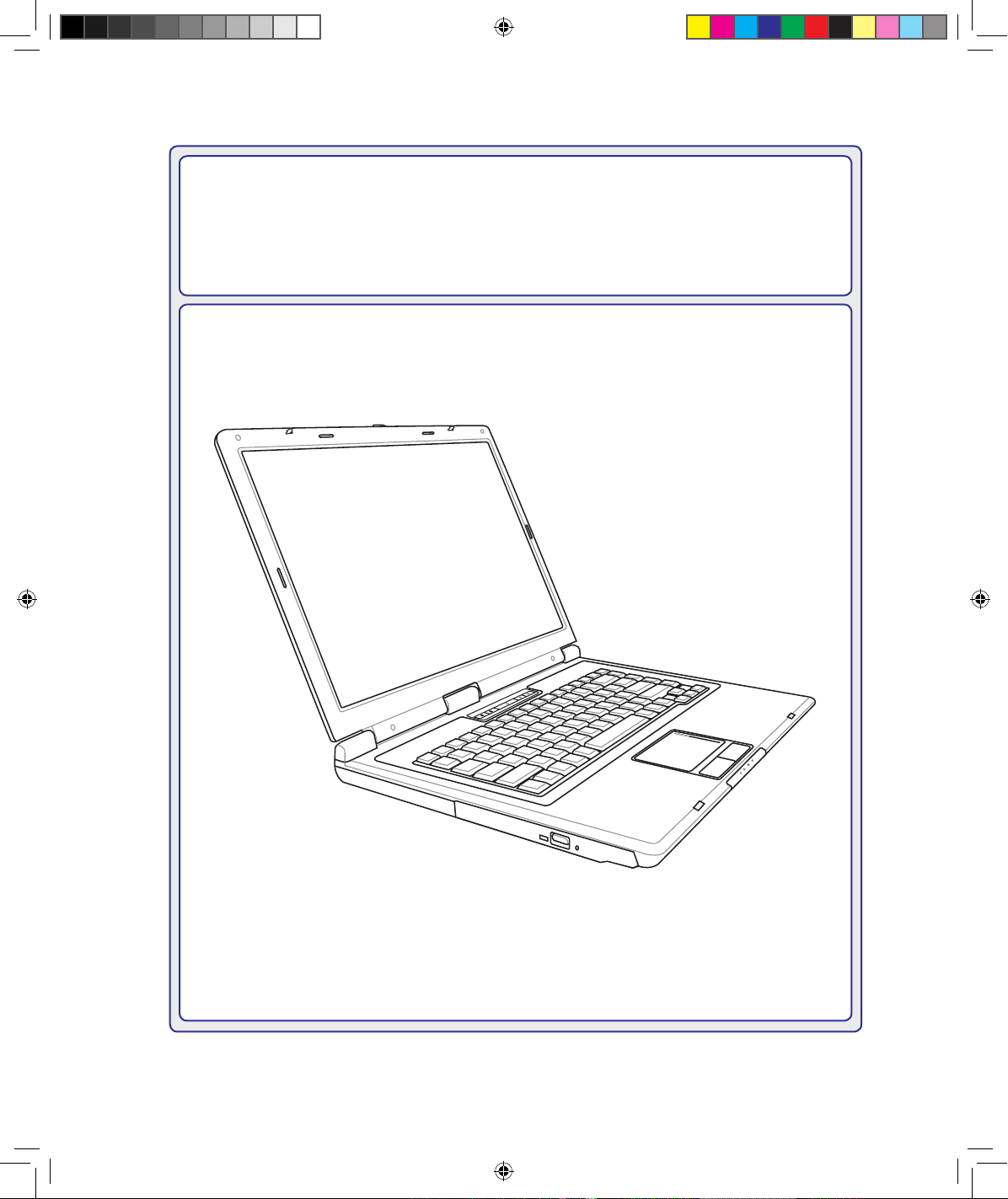
Ноутбук
Руководство пользователя
R4128 / Август 2008
Ru X58_X51.indd 1 9/18/08 1:33:33 PM
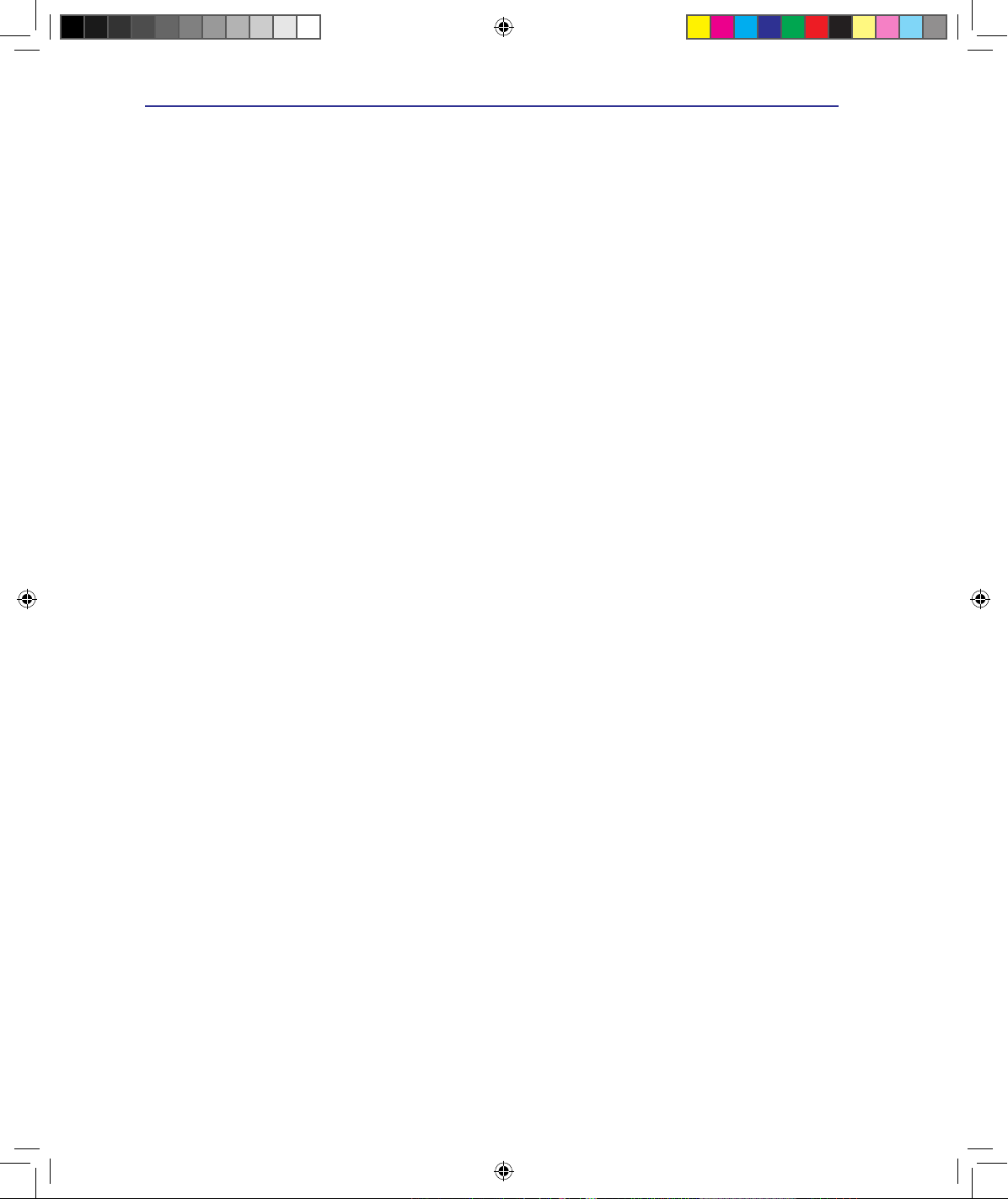
2
Содержание
Содержание
1. Общие сведения о компьютере
О Руководстве пользователя ��������������������������������������������������������������������������������������������������6
Примечания к этому руководству ������������������������������������������������������������������������������������6
Подготовка компьютера ����������������������������������������������������������������������������������������������������������9
2. Изучение частей компьютера
Верхняя сторона ������������������������������������������������������������������������������������������������������������������������12
Нижняя сторона �������������������������������������������������������������������������������������������������������������������������14
Задняя сторона ������������������������������������������������������������������������������������������������������������������������16
Правая сторона ������������������������������������������������������������������������������������������������������������������������18
Левая сторона��������������������������������������������������������������������������������������������������������������������������19
Передняя сторона�������������������������������������������������������������������������������������������������������������������������������20
3. Первое включение
Cистема питания ��������������������������������������������������������������������������������������������������������������������22
Использование электросети ��������������������������������������������������������������������������������������������22
Использование аккумулятора ������������������������������������������������������������������������������������������23
Уход за аккумулятором ����������������������������������������������������������������������������������������������������23
Включение портативного компьютера ���������������������������������������������������������������������������24
Самотестирование при включении (POST) ��������������������������������������������������������������������24
Проверка емкости аккумулятора �������������������������������������������������������������������������������������25
Зарядка аккумулятора ������������������������������������������������������������������������������������������������������25
Опции питания �������������������������������������������������������������������������������������������������������������������26
Режимы управления питанием ����������������������������������������������������������������������������������������27
Ждущий и спящий режимы ����������������������������������������������������������������������������������������������27
Температурное управление питанием ����������������������������������������������������������������������������27
Специальные функции клавиатуры ��������������������������������������������������������������������������������������28
Цветные клавиши быстрого запуска �������������������������������������������������������������������������������28
Клавиши Microsoft Windows ����������������������������������������������������������������������������������������������30
Использование цифровой клавиатуры ���������������������������������������������������������������������������30
Использование клавиатуры для управления курсором ������������������������������������������������30
Кнопки и индикаторы ������������������������������������������������������������������������������������������������������������31
Переключения �������������������������������������������������������������������������������������������������������������������31
Индикаторы состояния �����������������������������������������������������������������������������������������������������32
Ru X58_X51.indd 2 9/18/08 1:33:34 PM
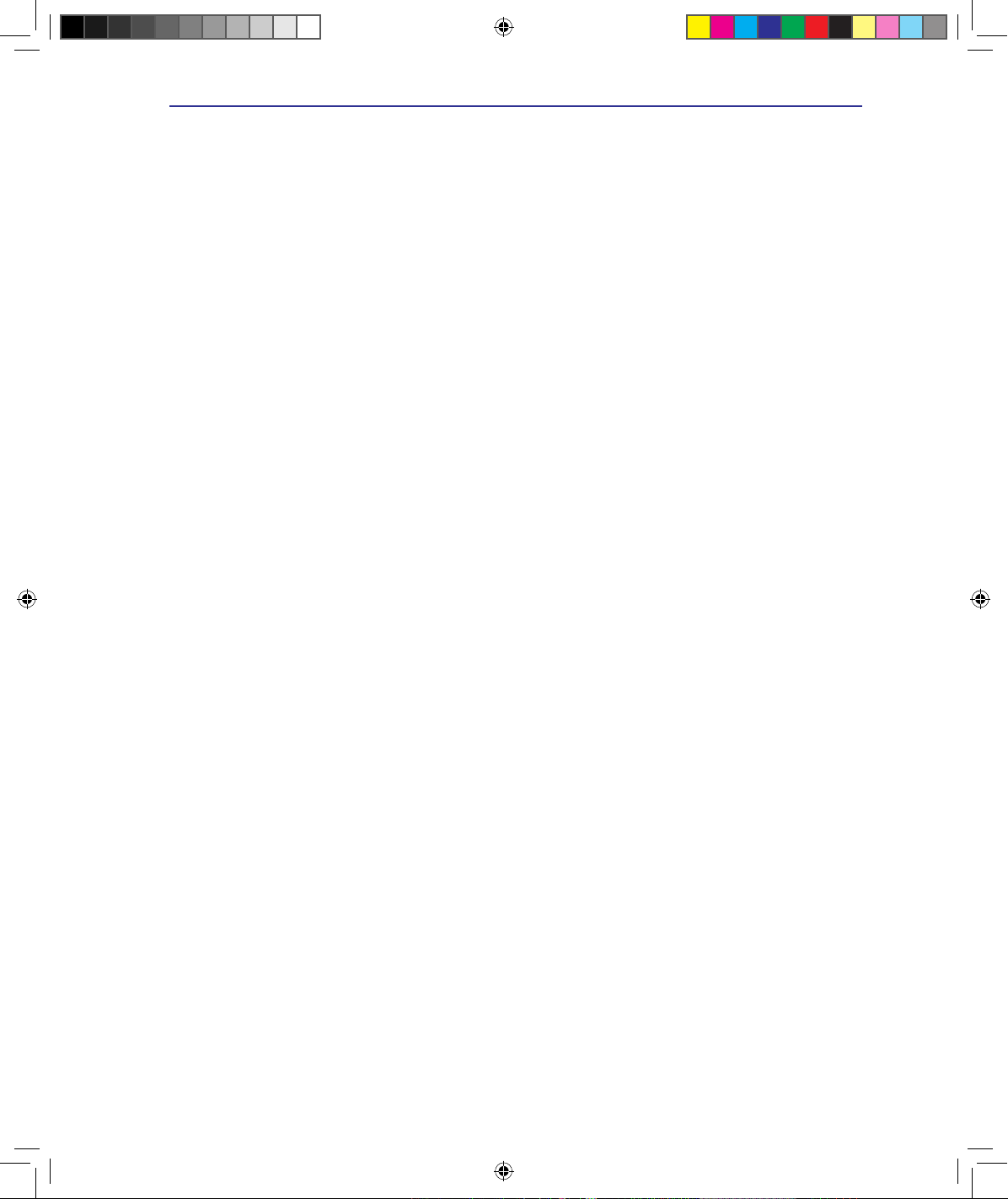
3
Содержание
Содержание (Прод.)
4. Пользование портативным компьютером
Устройство управления курсором ����������������������������������������������������������������������������������������36
Использование Тачпэд �����������������������������������������������������������������������������������������������������36
Примеры использования устройства Тачпэд �����������������������������������������������������������������37
Уход за устройством Тачпэд �������������������������������������������������������������������������������������������38
Тачпэд �������������������������������������������������������������������������������������������������������������������������������38
Устройства хранения данных ������������������������������������������������������������������������������������������������39
Установка Expansion Card ������������������������������������������������������������������������������������������������39
Удаление Expansion Card �������������������������������������������������������������������������������������������������39
Оптический привод �����������������������������������������������������������������������������������������������������������40
Считыватель Карт Флэш Памяти ������������������������������������������������������������������������������������42
Жесткий диск ��������������������������������������������������������������������������������������������������������������������43
Память (RAM) ��������������������������������������������������������������������������������������������������������������������44
Соединения �����������������������������������������������������������������������������������������������������������������������������45
Модемное соединение (опция) �����������������������������������������������������������������������������������������45
Сетевое соединение ���������������������������������������������������������������������������������������������������������46
Wireless LAN Соединение (опция) ������������������������������������������������������������������������������������47
Windows Wireless Сетевое Соединение ��������������������������������������������������������������������������48
Bluetooth Wireless Соединение (опция) ��������������������������������������������������������������������������49
Приложение
Дополнительные аксессуары ���������������������������������������������������������������������������������������������� A-2
Дополнительные внешние устройства ������������������������������������������������������������������������������� A-3
Установка Bluetooth мыши(oпция) ��������������������������������������������������������������������������������� A-4
Операционная система и программное обеспечение ������������������������������������������������������� A-6
Параметры BIOS ������������������������������������������������������������������������������������������������������������ A-7
Общие проблемы и их решение ������������������������������������������������������������������������������������� A-9
Восстановление Windows Vista ����������������������������������������������������������������������������������� A-15
Глоссарий ���������������������������������������������������������������������������������������������������������������������������� A-17
Удостоверения и стандарты ���������������������������������������������������������������������������������������������A-21
Информация о владельце �������������������������������������������������������������������������������������������������A-32
Ru X58_X51.indd 3 9/18/08 1:33:34 PM
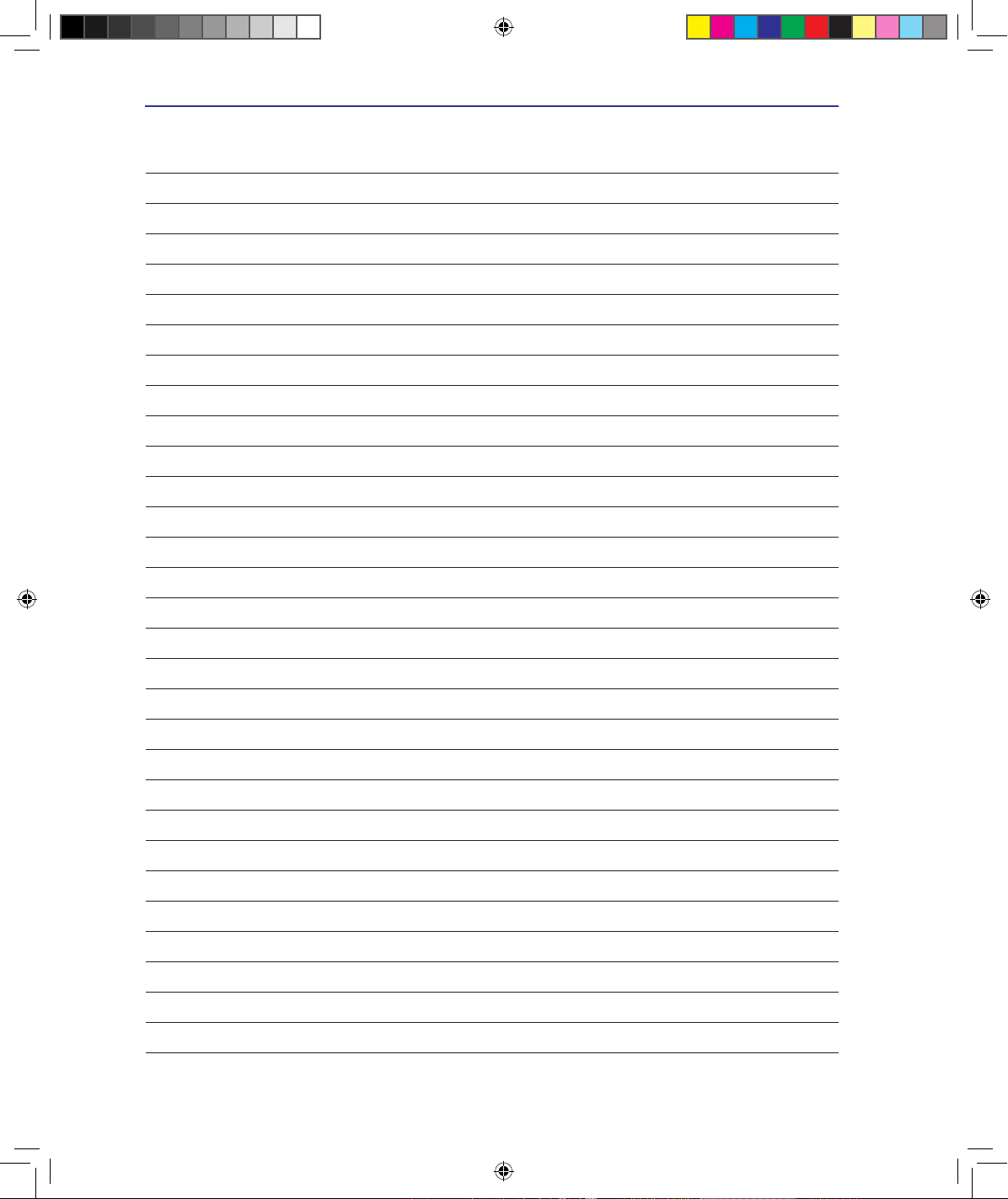
4
Содержание
Ru X58_X51.indd 4 9/18/08 1:33:34 PM
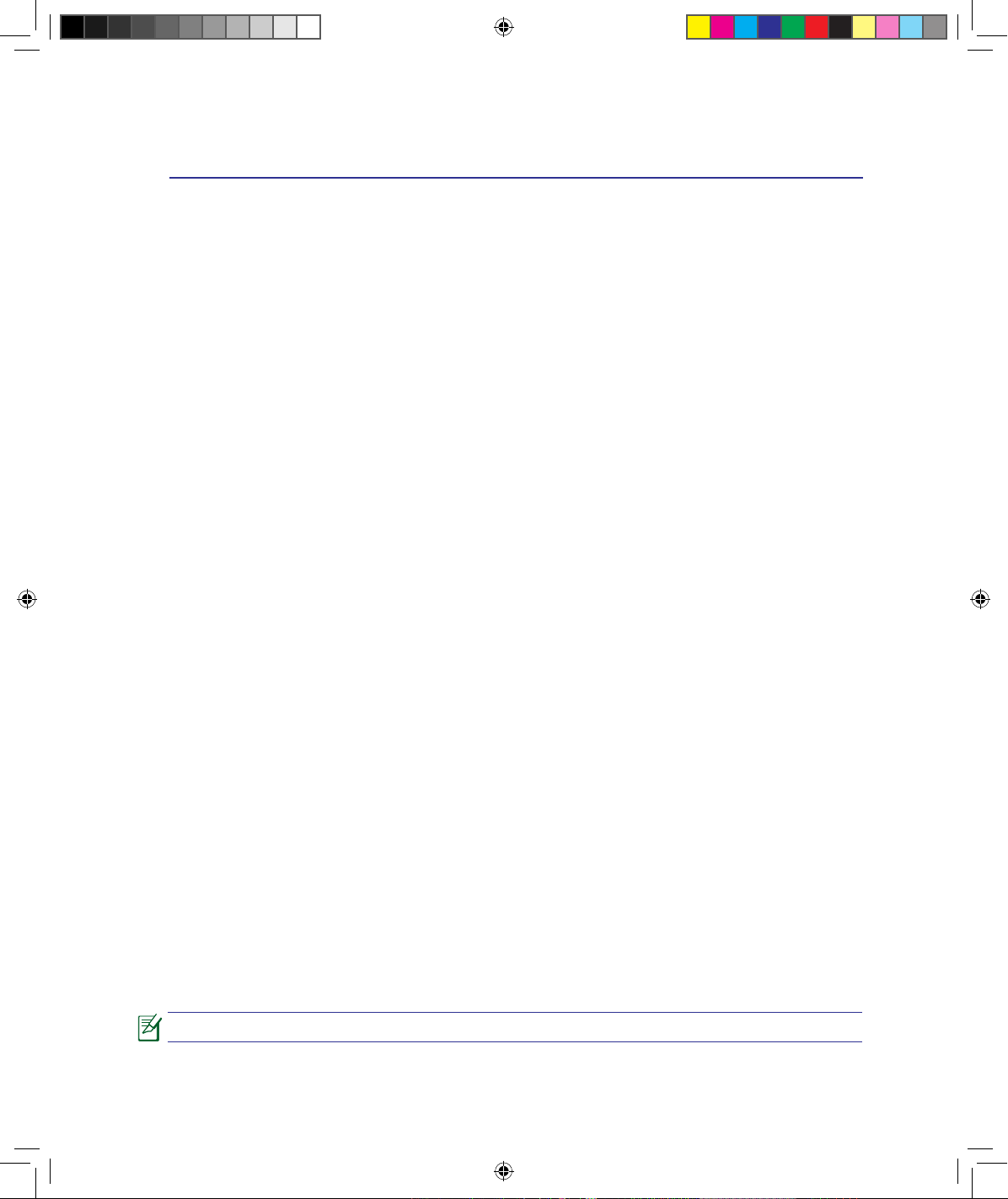
1. Общие сведения о портативном компьютере
О Руководстве пользователя
Примечания к этому руководству
Техника безопасности
Подготовка ноутбука
Рисунки и иконки в этом руководстве приводятся только с целью ознакомления.
Ru X58_X51.indd 5 9/18/08 1:33:34 PM
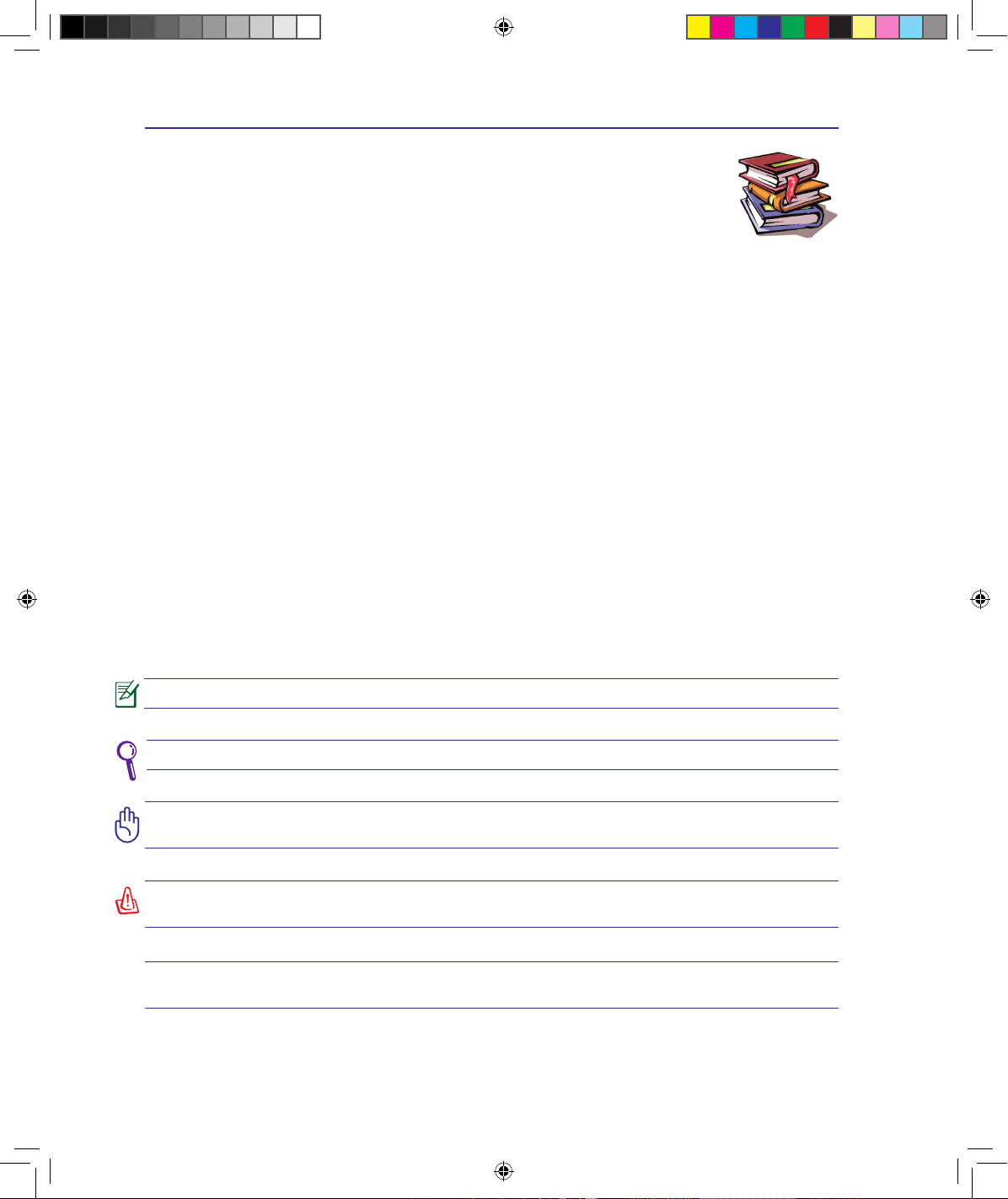
1 Введение
< >
[ ]
О Руководстве пользователя
Вы держите в руках Руководство пользователя ноутбука. В этом руководстве
содержится информация о различных компонентах компьютера и их использовании.
Ниже следует перечень основных разделов руководства:
1. Общие сведения о портативном компьютере
Введение в описание компьютера и это руководство.
2. Изучение частей компьютера
Содержит информацию о компонентах ноутбука.
3. Первое включение
Содержит информацию о первом включении ноутбука.
4. Использование ноутбука
Содержит информацию о пользовании компонентами компьютера.
5. Приложение
Информация о дополнительных аксессуарах и дополнительная информация.
Примечания к этому руководству
В руководстве встречаются выделенные жирным шрифтом примечания и предупреждения, которые следует
иметь в виду, чтобы выполнять определенные задачи полностью и безопасно. Эти примечания имеют
следующие степени важности:
СОВЕТ: Полезные советы и информация для опытных пользователей.
ПРИМЕЧАНИЕ: Советы и информация по выполнению конкретных задач.
ОСТОРОЖНО! Информация о действиях, которые могут привести к повреждению оборудования,
потере данных или бытовым травмам.
Буквы и цифры в < > или [ ] означают клавиши на клавиатуре; не набирайте < > и [ ] и эти буквы
и цифры.
ВНИМАНИЕ! Информация о предотвращении повреждений оборудования, потери данных и
бытовых травм.
Ru X58_X51.indd 6 9/18/08 1:33:35 PM
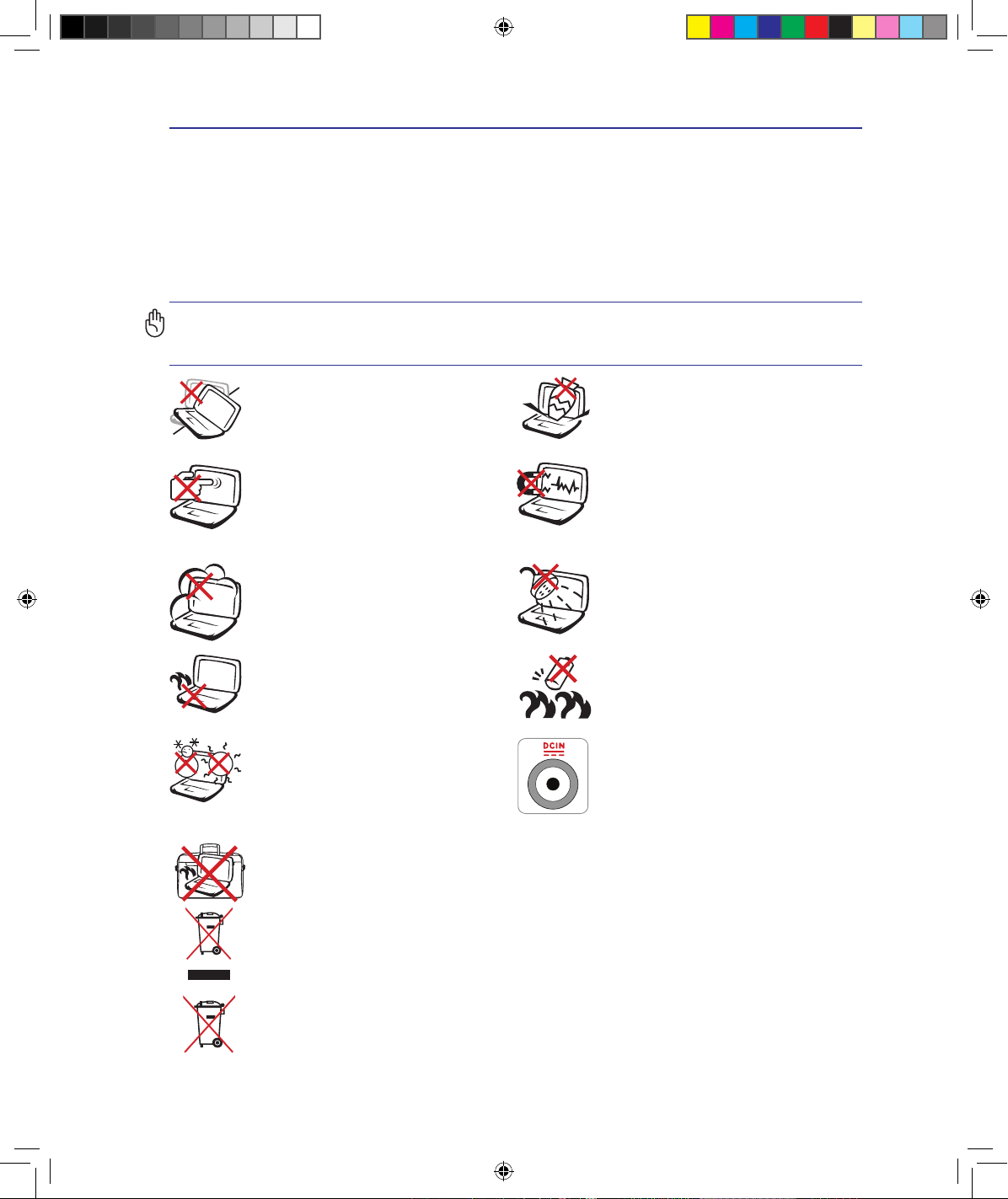
Введение 1
Техника безопасности
Соблюдение нижеследующих правил техники безопасности продлит срок службы вашего ноутбука.
Соблюдайте все правила предосторожности и инструкции. За исключением описанного в настоящем
руководстве, все техническое обслуживание должно производиться только квалифицированными
специалистами. Не пользуйтесь поврежденными сетевыми шнурами, аксесcуарами и периферийными
устройствами. Не используйте чистящие средства и растворители, такие, как бензол, или иные химикаты
для очистки поверхности компьютера или рядом с ним.
ОСТОРОЖНО! Прежде, чем чистить компьютер, отключите его от сети и извлеките аккумулятор.
Протрите поверхность компьютера чистой губкой или кусочком замши, смоченной в растворенном
в воде неабразивном чистящем средстве, затем удалите лишнюю влагу сухой тряпкой.
НЕ подвергайте воздействию и не
используйте вблизи от жидкостей,
дождей и влаги. НЕ пользуйтесь модемом
во время грозы.
НЕ помещайте компьютер в пыльную
или грязную среду. НЕ пользуйтесь
компьютером во время утечки газа.
Допустим ый тем пер ату рный
диапазон: Этот ноутбук может
использоваться при температуре
воздуха в диапазоне 5°C (41°F) и
35°C (95°F)
Предупреждение безопасности:
НЕ бросайте аккумулятор в огонь.
НЕ замыкайте контакты аккумулятора.
НЕ разбирайте аккумулятор.
НЕ подвергайте компьютер воздействию
сильных магнитных или электрических
полей.
НЕ устанавливайте компьютер на
н е ров н ую и л и не у сто й чив у ю
поверхность. В случае повреждения
корпуса обращайтесь в сервис-центр.
НЕ ставьте и не роняйте предметы
на повер хность компьютера и не
засовы вайте в него по сто ронние
предметы.
НЕ нажимайте на поверхность экрана
и не прикасайтесь к ней. Не помещайте
компьютер рядом с мелкими предметами,
которые могут его поцарапать или
попасть внутрь.
НЕ ставьте компьютер на колени или
другие части тела во включенном
сост о я н и и и ли з аряжающемся
аккумуляторе во избежание ожогов.
Входное напряжение: Обратите
внима ние на этикетку на нижней
стороне ноутбука и убедитесь, что ваш
блок питания имеет соответствующее
напряжение.
НЕ выбрасывайте ноутбук вместе с бытовым мусором. Этот продукт предназначен для
повторного использования и переработки. Символ перечеркнутого мусорного бака показывает,
что продукт (электрическое, электронное оборудование и содержащие ртуть аккумуляторы)
нельзя выбрасывать вместе с бытовым мусором. Пожалуйста сверьтесь с местными нормами
по утилизации электронных продуктов.
НЕ выбрасывайте аккумулятор вместе с бытовым мусором. Символ перечеркнутого мусорного
бака показывает, что аккумулятор нельзя выбрасывать вместе с бытовым мусором.
НЕ помещайте включенный ноутбук в сумку и не накрывайте его любыми материалами,
которые могут затруднить циркуляцию воздуха.
Ru X58_X51.indd 7 9/18/08 1:33:36 PM
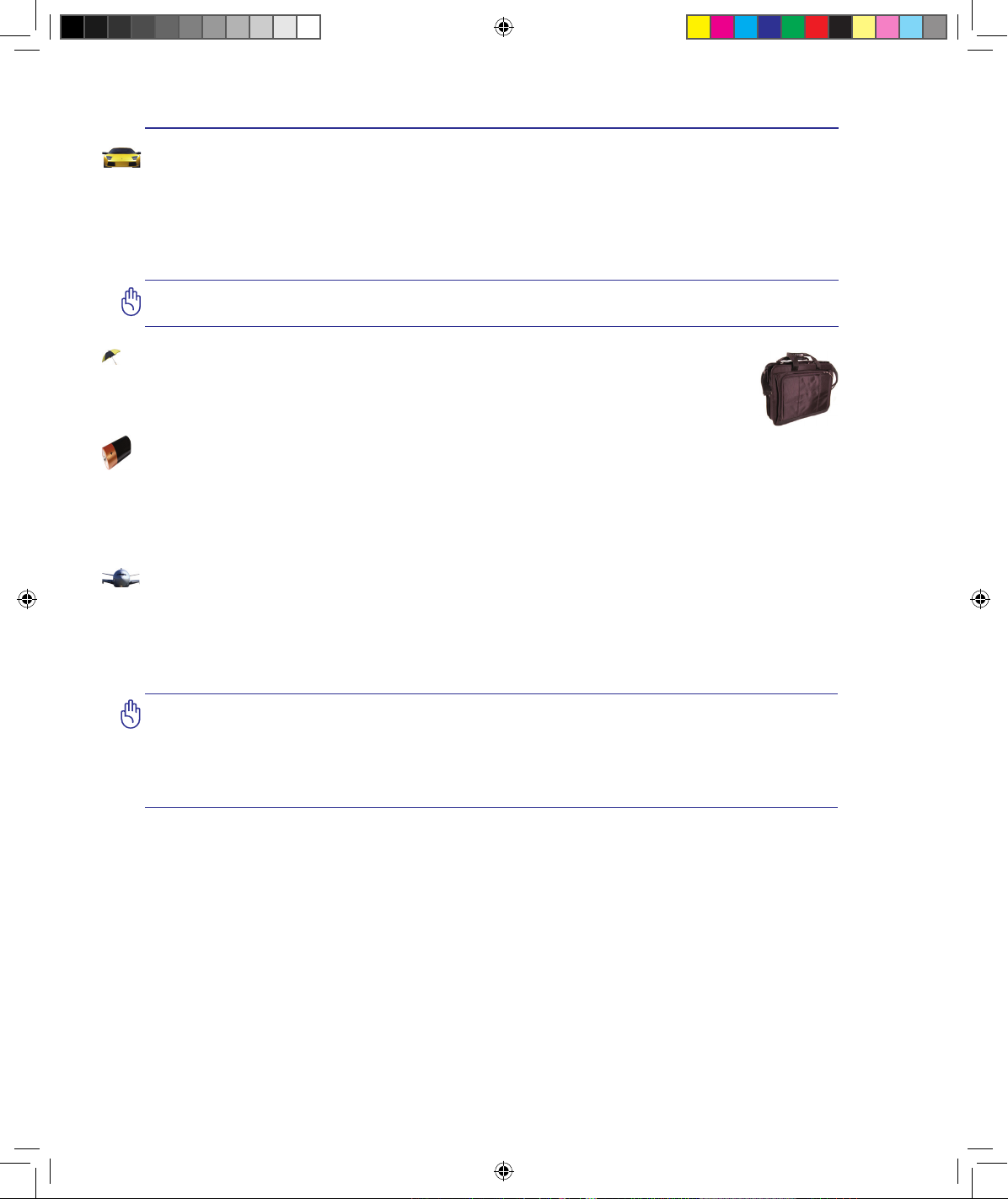
8
1 Введение
ОСТОРОЖНО! Существует три основных типа устройств обеспечения безопасности в аэропортах:
ренгеновские машины (просвечивающие вещи, поставленные на ленту конвейера), магнитные
детекторы (через которые проходят люди) и магнитные жезлы (ручные устройства, с помощью
которых проверяют людей или отдельные устройства). Ноутбук и дискеты можно пропускать
через рентгеновскую машину. При этом не рекомендуется проносить ноутбук и дискеты через
магнитные детекторы или подвергать их действию магнитных жезлов.
Зарядка аккумулятора
Если вы собираетесь пользоваться питанием от аккумулятора, убедитесь, что вы полностью зарядили
аккумулятор своего компьютера и дополнительные наборы аккумуляторов перед длительным путешествием.
Помните, что сетевой адаптер заряжает аккумулятор все время, которое он подключен к компьютеру и к
электрической сети. Имейте в виду, что при пользовании портативным компьютером зарядка аккумуляторов
занимает больше времени.
Правила предосторожности при авиаперелетах
Если вы собираетесь пользоваться своим портативным компьютером во время авиаперелета,сообщите об
этом авиакомпании. В большинстве авиакомпаний существуют ограничения на использование электронных
приборов. В большинстве авиакомпаний пользование электроникой не разрешается во время взлета и
посадки.
Предосторожности при транспортировке
Для подготовки ноутбука к транспортировке, отключите и отсоедините все внешние периферийные устройства
во избежание повреждения соединительных кабелей. При отключении питания компьютера головки винчестера
отодвигаются во избежание царапания поверхности жесткого диска при транспортировке. Поэтому не следует
транспортировать ноутбук со включенным питанием. Закройте крышку компьютера и убедитесь, что замки
защелкнулись, для защиты клавиатуры и экрана от повреждений.
ПРИМЕЧАНИЕ: Поверхность легко тускнеет от неправильного обращения. Будьте осторожны,
не царапайте и не трите поверхности ноутбука при транспортировке.
Упаковка ноутбука
Используйте чехол для транспортировки ноутбука (например, такой, как входит , опционально,
в комплект поставки с ноутбуком) для защиты от внешних воздействий (грязи, влага, удары и
царапины, ...).
Ru X58_X51.indd 8 9/18/08 1:33:38 PM
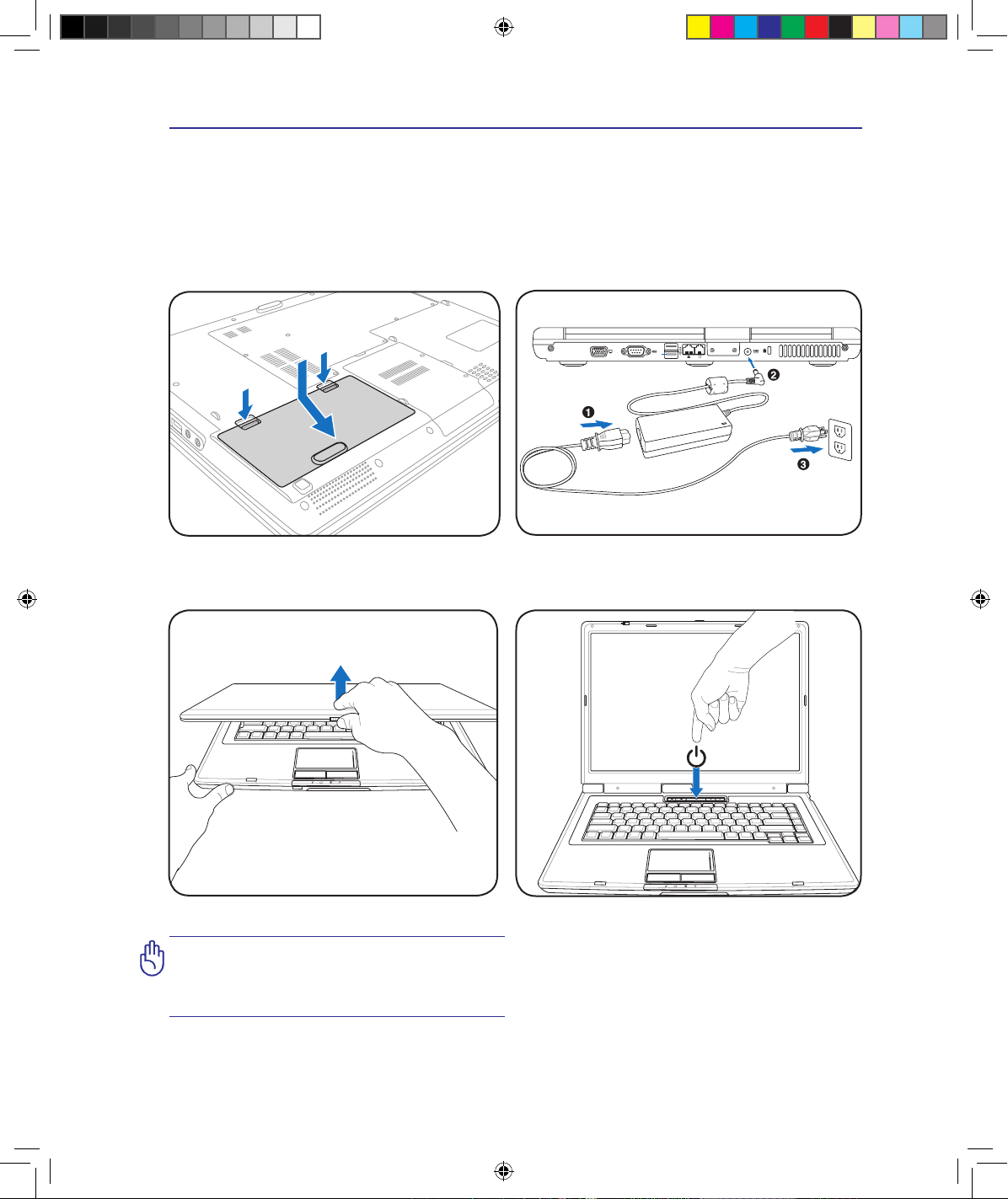
Введение 1
Подготовка ноутбука
Это только краткие инструкции по началу работы с портативным компьютером. Более подробные
сведения содержатся на следующих страницах.
1. Установите аккумулятор
2. Подключите адаптер питания
3. Откройте ноутбук
4. Включите ноутбук
Кнопка питания включает, отключает ноутбук
или переводит его в спящий и ждущий режим.
Действие кнопки может быть изменено в Windows Панель управления > электропитание
>Схемы управления питанием.
ОСТ О Р ОЖ НО! П ри от к р ыв ании н е
откидывайте крышку до конца, чтобы не
сломать шарниры! Никогда не поднимайте
компьютер за крышку!
Ru X58_X51.indd 9 9/18/08 1:33:38 PM
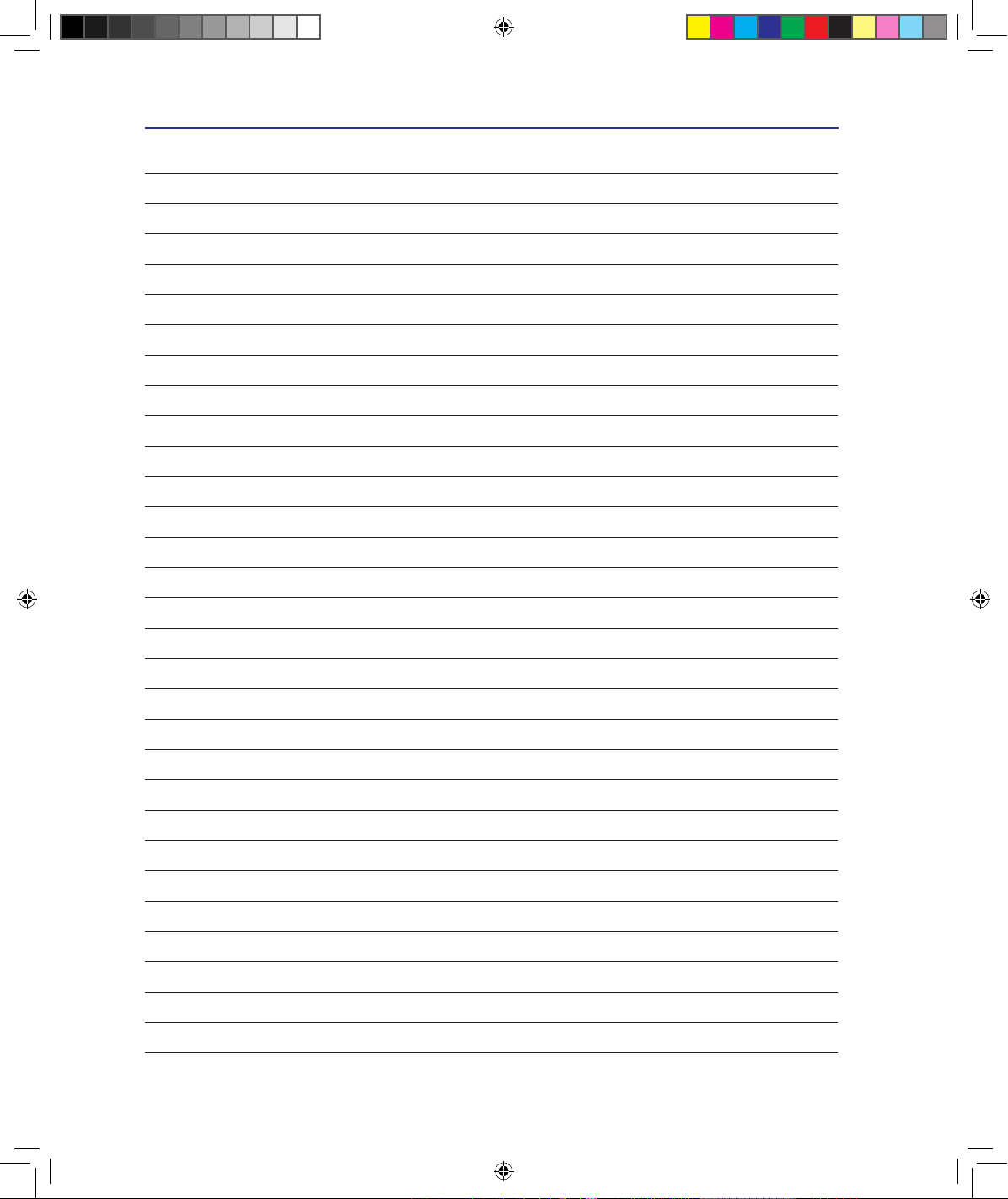
10
1 Введение
Ru X58_X51.indd 10 9/18/08 1:33:39 PM
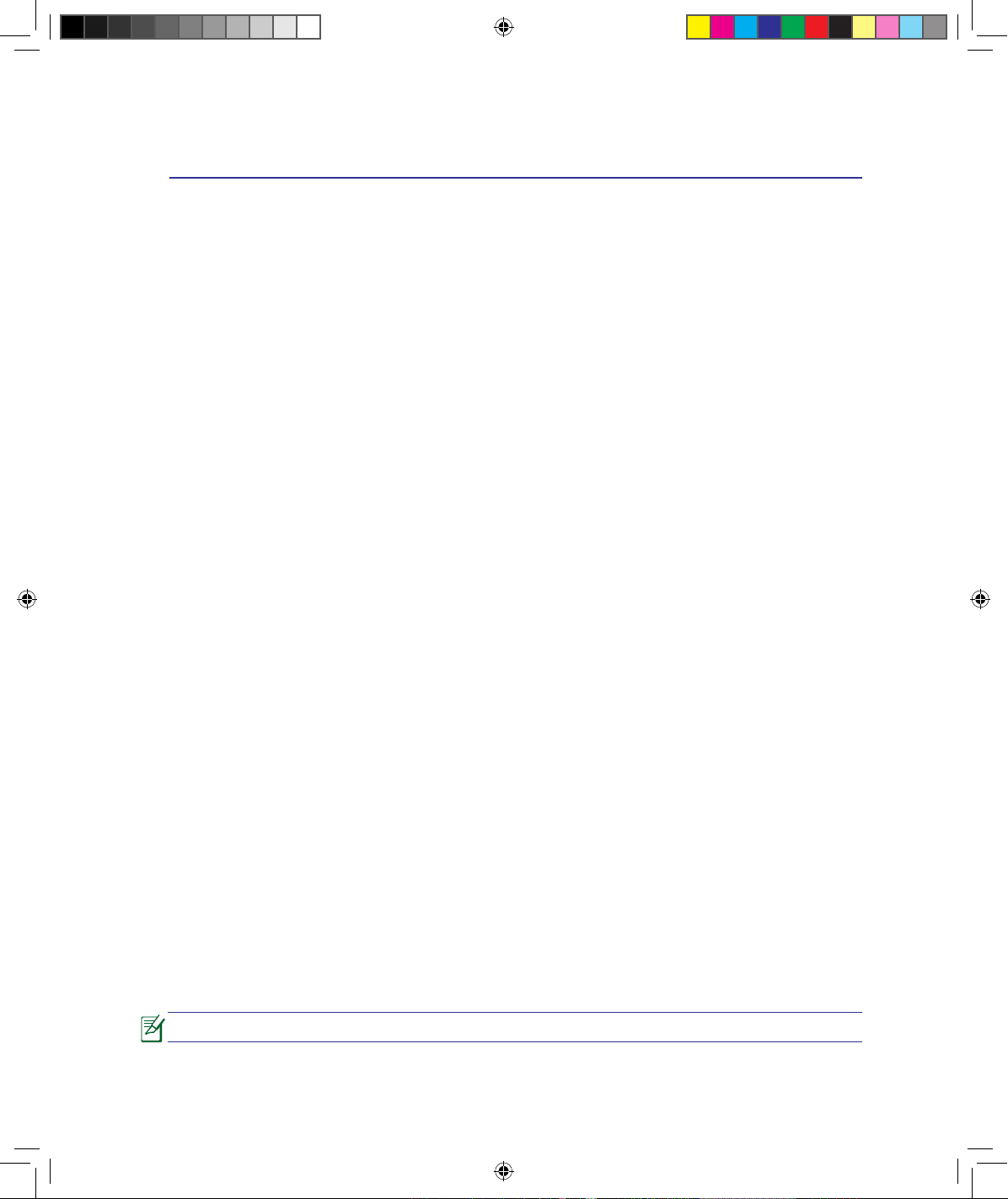
11
2. Изучение частей компьютера
Стороны ноутбука
Примечание: Рисунки и иконки в этом руководстве приводятся только с целью ознакомления.
Ru X58_X51.indd 11 9/18/08 1:33:39 PM
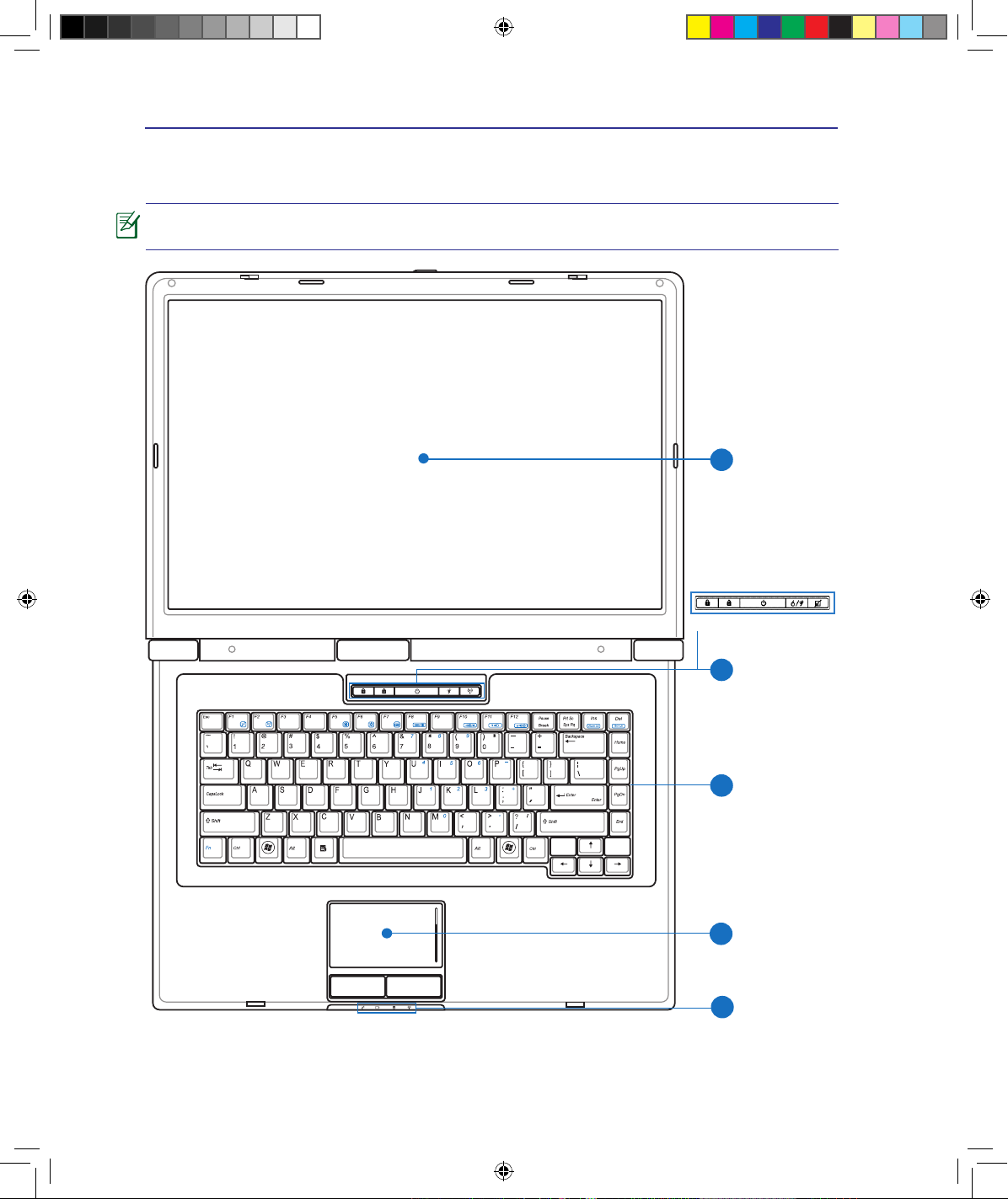
12
2 Изучение частей
1
2
4
5
3
(Клавиши быстрого
запуска будут отличаться в
зависимости от модели�)
Верхняя сторона
На следующей схеме представлены компоненты, расположенные на этой стороне ноутбука.
Примечание: Клавиатура (раскладка клавиатуры) может отличаться от указанной ниже. Зависит
от территории.
Ru X58_X51.indd 12 9/18/08 1:33:39 PM
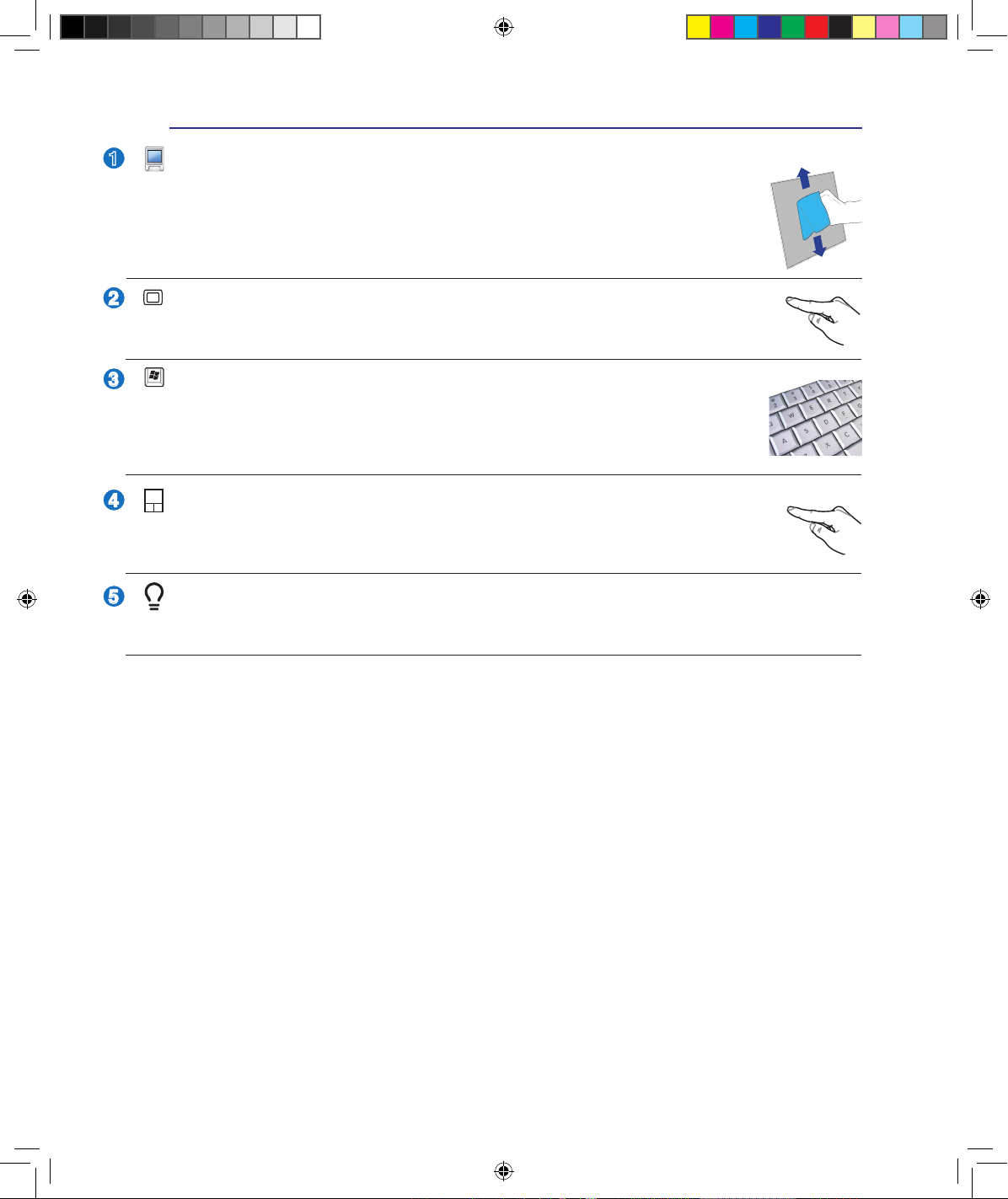
13
Изучение частей 2
2
3
4
5
1
Клавиши быстрого запуска
Клавиши быстрого запуска позволяют вам запускать часто используемые приложения
одним нажатием кнопки. Подробности приведены далее в разделе 3.
Тачпэд и кнопки
Панель Тачпэд и ее кнопки являются устройством управления курсором, выполняющим
те же функции, что и мышь. Программная функция прокрутки, облегчающая навигацию
в системе Windows или в сети, доступна после установки прилагаемой утилиты.
Дисплей
Функции экрана те же, что и у монитора стационарного компьютера. В портативном компьютере
используется активная матрица TFT LCD, дающая превосходное изображение(сравнимое с
качеством стационарных мониторов, зависит от конкретной модели). В отличие от электроннолучевых мониторов, экран LCD не производит излучений и не мерцает, что значительно
комфортнее для глаз. Для очистки панели дисплея используйте мягкую ткань без химжидкостей.
(При необходимости смачивая её обычной водой).
Индикаторы(передние)
Индикаторы показывают состояния ноутбука и его специализированного программного обеспечения.
Индикаторы подробно описаны в разделе 3.
Клавиатура
Клавиатура состоит из клавиш стандартного размера с удобным ходом (глубиной
нажатия) и подставкой для обеих рук. Клавиатура содержит две функциональные
клавиши Windows™ для облегчения навигации в операционной системе Windows™.
Ru X58_X51.indd 13 9/18/08 1:33:40 PM
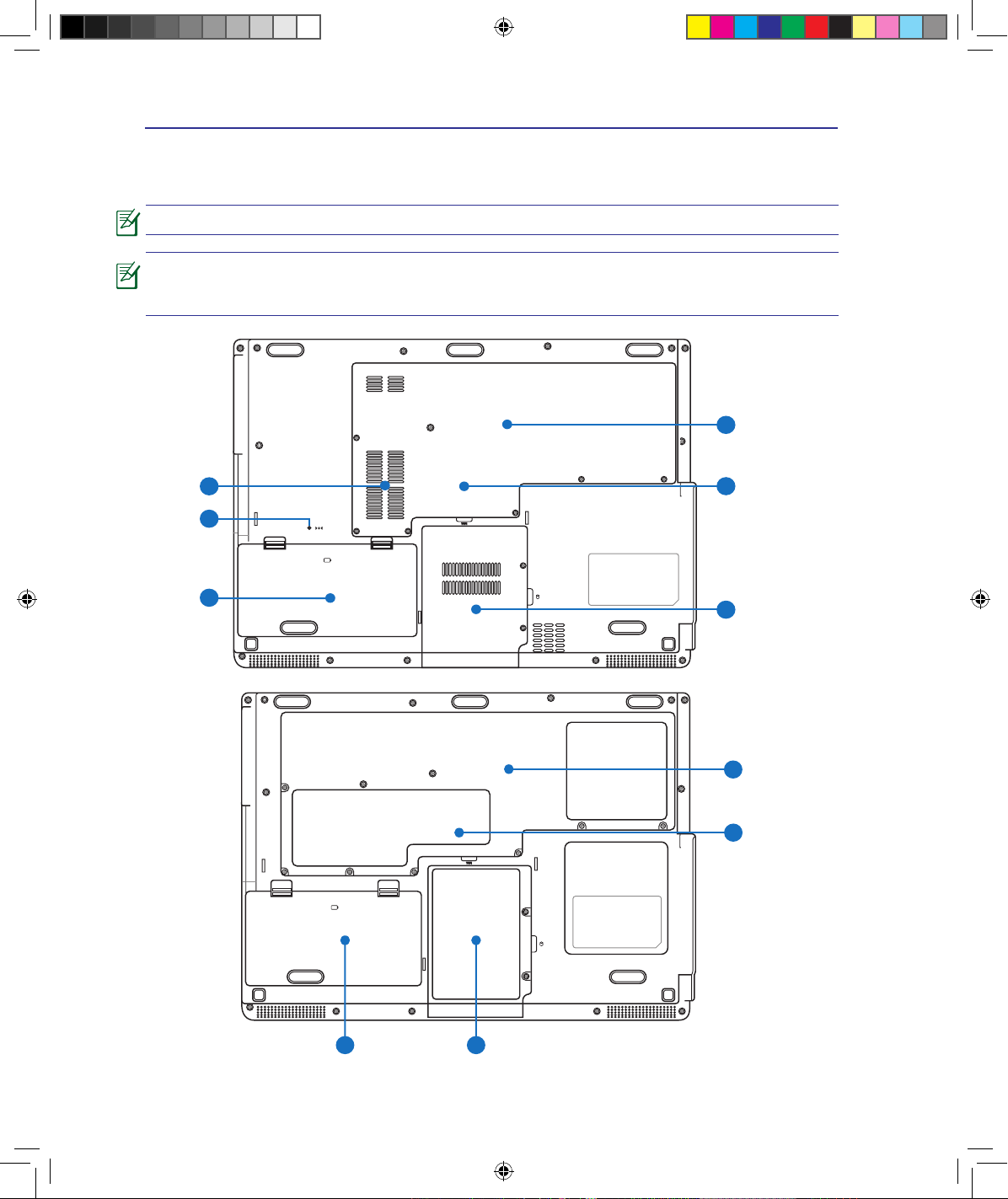
14
2 Изучение частей
3
1
4
2
5
6
1
4
3
2
Нижняя сторона
На диаграмме внизу изображены компоненты нижней стороны портативного компьютера.
Примечание: Нижняя сторона будет отличаться в зависимости от модели.
Примечание: Размер аккумуляторной батареи (аккумулятора) варьируются в зависимости от
модели ноутбука и их номинальной емкости (т.е. существует один или несколько типоразмеров
в зависимости от конкретной модели).
Ru X58_X51.indd 14 9/18/08 1:33:41 PM
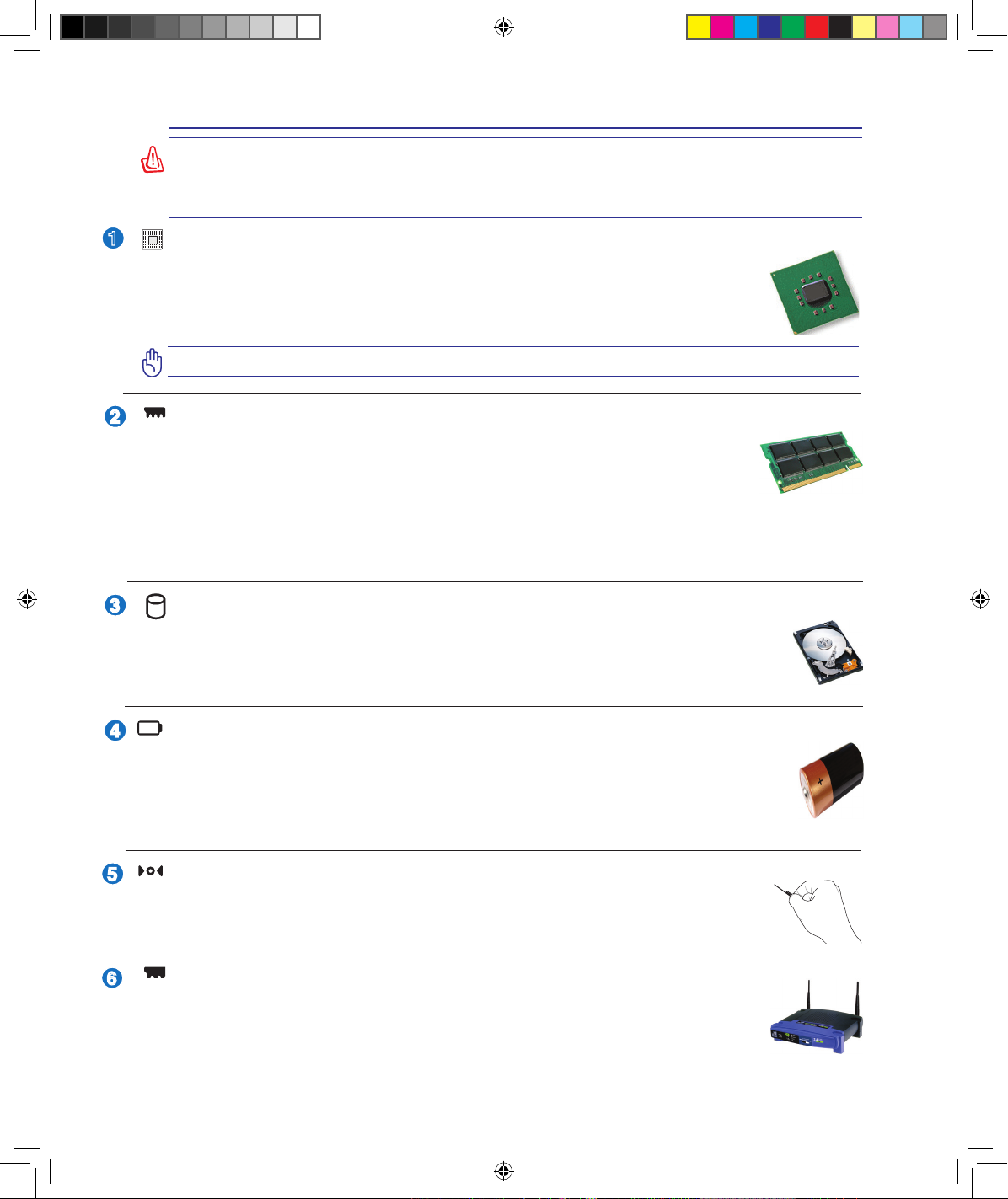
1
Изучение частей 2
ОСТОРОЖНО! Нижняя часть портативного компьютера может очень сильно нагреваться. Будьте
осторожны в обращении с недавно включенным или выключеным компьютером. Высокие
температуры нормальны во время работы и зарядки аккумулятора. НЕ СТАВЬТЕ ПОРТАТИВНЫЙ
КОМПЬЮТЕР НА КОЛЕНИ ИЛИ НА ДРУГИЕ ЧАСТИ ТЕЛА ВО ИЗБЕЖАНИЕ ОЖОГОВ.
2
3
4
1
6
5
Отсек памяти
Отсек памяти предназначен для установки дополнительной памяти. Добавление
памяти может увеличить быстродействие и уменьшить количество обращений к
диску. BIOS автоматически определит количество памяти в системе и настроит
CMOS в соответствии с проведенным POST (“Power On Self Test”-самотестироване
при включении). После установки памяти не требуется её аппаратная или
программная настройка. Информацию о добавлении памяти вы можете узнать в сервис-центре или
у дилера. Приобретайте память только у санкционированных продавцов этого ноутбука для гарантии
совместимости и надежности.
Отсек жесткого диска
Жесткий диск закреплен в отсеке. Установка нового жесткого диска должна выполняться
только уполномоченными сервисными центрами или дилерами. Для максимальной
совместимости и надежности приобретайте жесткие диски только в авторизованных
сервисных центрах компании ASUS или у авторизованных продавцов.
Аккумулятор
Аккумулятор автоматически заряжается при подключении адаптера питания и
обеспечивает ноутбук питанием когда адаптер питания не подключен. Это позволяет
использовать ноутбук при перемещении. Время питания от аккумулятрора зависит
от используемых приложений и определяется характеристиками ноутбука. Разборка
аккумулятора невозможна, при нобходимости он заменяется целиком в сервис-центре.
Отсек процессора
Некоторые модели портативных компьютеров имеют процессор, помещенный
в сокет, позволяющий модернизировать его в будущем. Некоторые модели не
позволяют модернизацию. Посетите Сервис центр, чтобы узнать больше информации
о модернизации.
Внимание! Замена процессора или жесткого диска самостоятельно аннулирует гарантию.
Отсек WLAN
В отсеке WLAN находится слот для подключения беспроводной сетевой карты,
предназначенной для подключения к точке доступа или другим беспроводным
устройствам.
Кнопка аварийного выключения
В случае, когда портативный компьютер не удается выключить или перезагрузить
с помощью операционной системы, для выключения ноутбука используется
выпрямленная скрепка.
Ru X58_X51.indd 15 9/18/08 1:33:43 PM
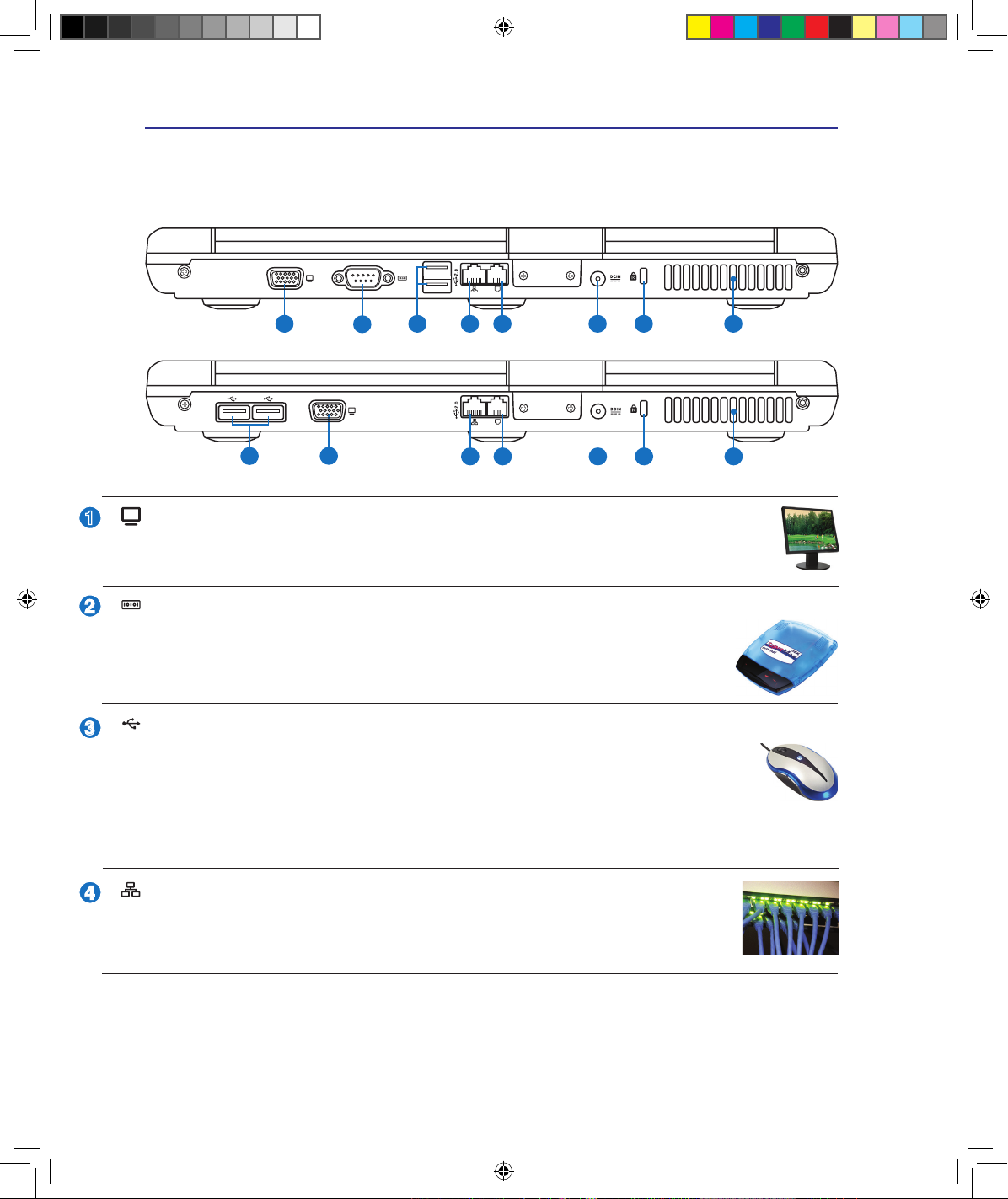
1
2 Изучение частей
2
3
1
Выход для подключения монитора
15-штырьковый разъем для монитора поддерживает стандартное VGA-совместимое
устройство, такое, как монитор или проектор, для просмотра изображения на большем
внешнем экране.
Порт LAN
Порт ЛВС RJ-45 больше по размеру, чем порт модема RJ-11, и предназначается для
кабелей Ethernet RJ-45 для подключения к локальной сети. Встроенный порт RJ45
обеспечивает удобное подключение без дополнительных адаптеров.
2.0
Порты USB (2.0/1.1)
Универсальная последовательная шина совместима с устройствами типов USB 2.0
или USB 1.1, например, устройствами ввода, модемами, приводами жестких дисков,
принтерами, мониторами и сканерами, подсоединенными последовательно на скорости
до 12Mбит/с (USB 1.1) и 480Mбит/с (USB 2.0). USB позволяет подключить к одному
компьютеру много внешних устройств, используя хабы. USB поддерживает “горячее подключение”
устройств, таким образом, можно подключать и отключать периферийные устройства без
перезагрузки компьютера.
Задняя сторона
На следующей схеме представлены компоненты, расположенные на этой стороне портативного
компьютера.
Последовательный порт (опция)
9-ти штырьковый последовательный порт поддерживает обмен данными с
последовательными устройствами такими как графический планшет, мышь
или модем. Последовательные устройства постепенно вытесняются USB
устройствами.
81 3 4 5 6 7
2
4
8
1
3
4 5 6 7
Ru X58_X51.indd 16 9/18/08 1:33:46 PM
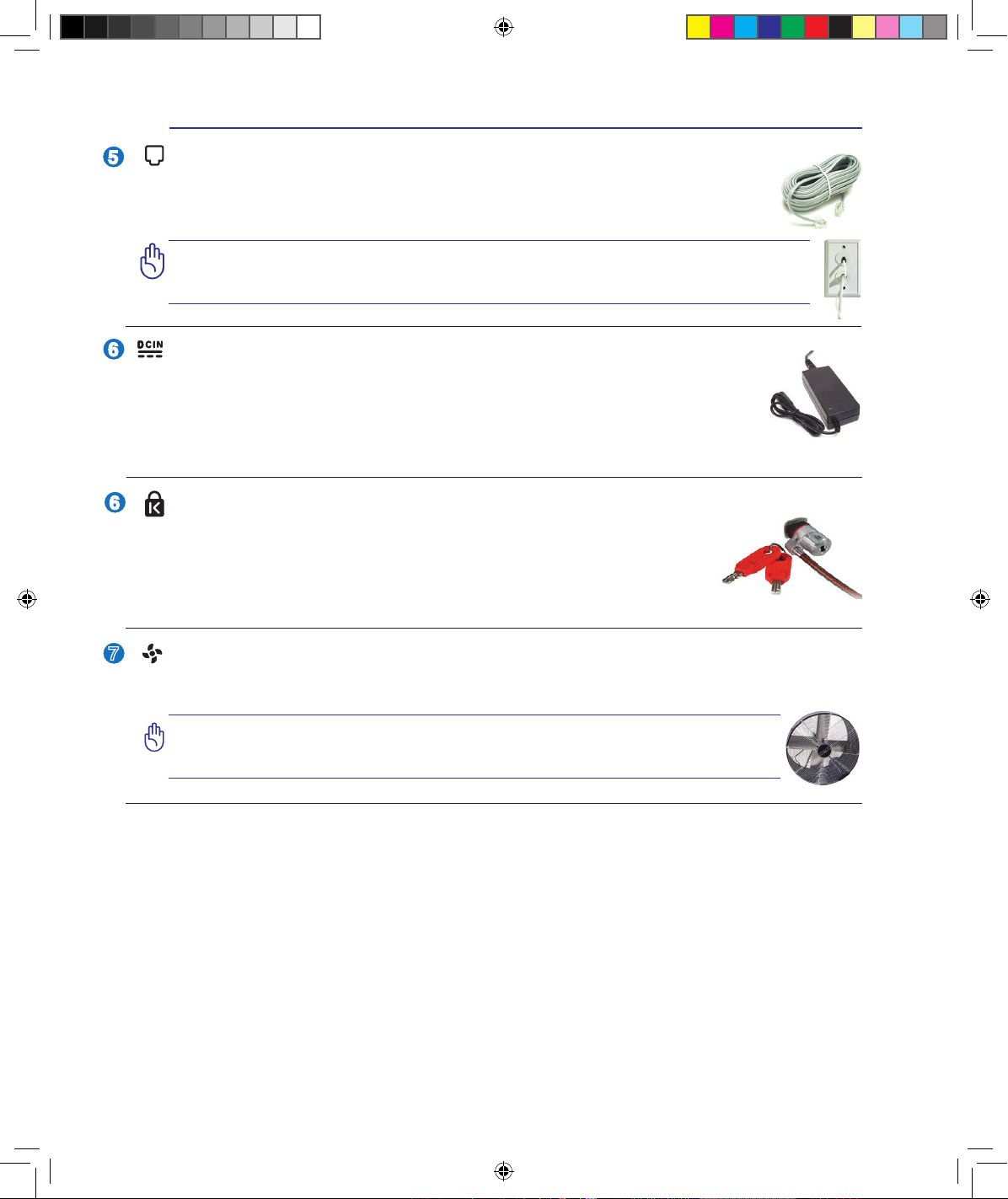
1
Изучение частей 2
6
5
Модемный порт
Телефонный разьём RJ-11 рассчитан на телефонный кабель. Встроенный модем
поддерживает передачу данных со скоростью до 56K по протоколу V.90. Встроеный
разъем допускает удобное использование без дополнительных адаптеров.
ОСТОРОЖНО! Встроенный модем не поддерживает напряжение, используемое в
цифровых телефонных сетях. Не подключайте модемный порт к цифровым телефонным
сетям, так как модем может выйти из строя.
Вход питания (постоянное напряжение)
Входящий в комплект поставки адаптер питания преобразует стандартное напряжение
электросети в необходимое для портативного компьютера, к которому он подключается
через этот разъем. Через этот разъем в компьютер подается питание и заряжается
аккумулятор. Во избежание повреждения компьютера и аккумулятора, пользуйтесь
только адаптером, входящим в комплект поставки.ОСТОРОЖНО: АДАПДЕР
МОЖЕТ НАГРЕВАТЬСЯ ПРИ ИСПОЛЬЗОВАНИИ. УБЕДИТЕСЬ, ЧТО ВЫ НЕ
НАКРЫЛИ АДАПДЕР ЧЕМ-ЛИБО И ДЕРЖИТЕ ЕГО ПОДАЛЬШЕ ОТ ТЕЛА.
7
6
Порт для замка Kensington
®
Порт для замка Kensington® позволяет закреплять портативный компьютер с помощью
совместимых со стандартом Kensington® средств обеспечения безопасности. Как
правило, такие средства состоят из металлического троса и замка и позволяют
прикрепить портативный компьютер к неподвижному предмету. Некоторые
средства обеспечения безопасности также включают в себя детектор
перемещений, включающий сирену при перемещении компьютера.
Охлаждающий вентилятор
Включение и отключение охлаждающего вентилятора зависит от установленного температурного
порога.
ОСТОРОЖНО! Убедитесь, что бумаги, книги, одежда, кабели или другие предметы не
препятствуют попаданию воздуха в вентиляционные отверстия, в противном случае
портативный компьютер может перегреться.
Ru X58_X51.indd 17 9/18/08 1:33:47 PM
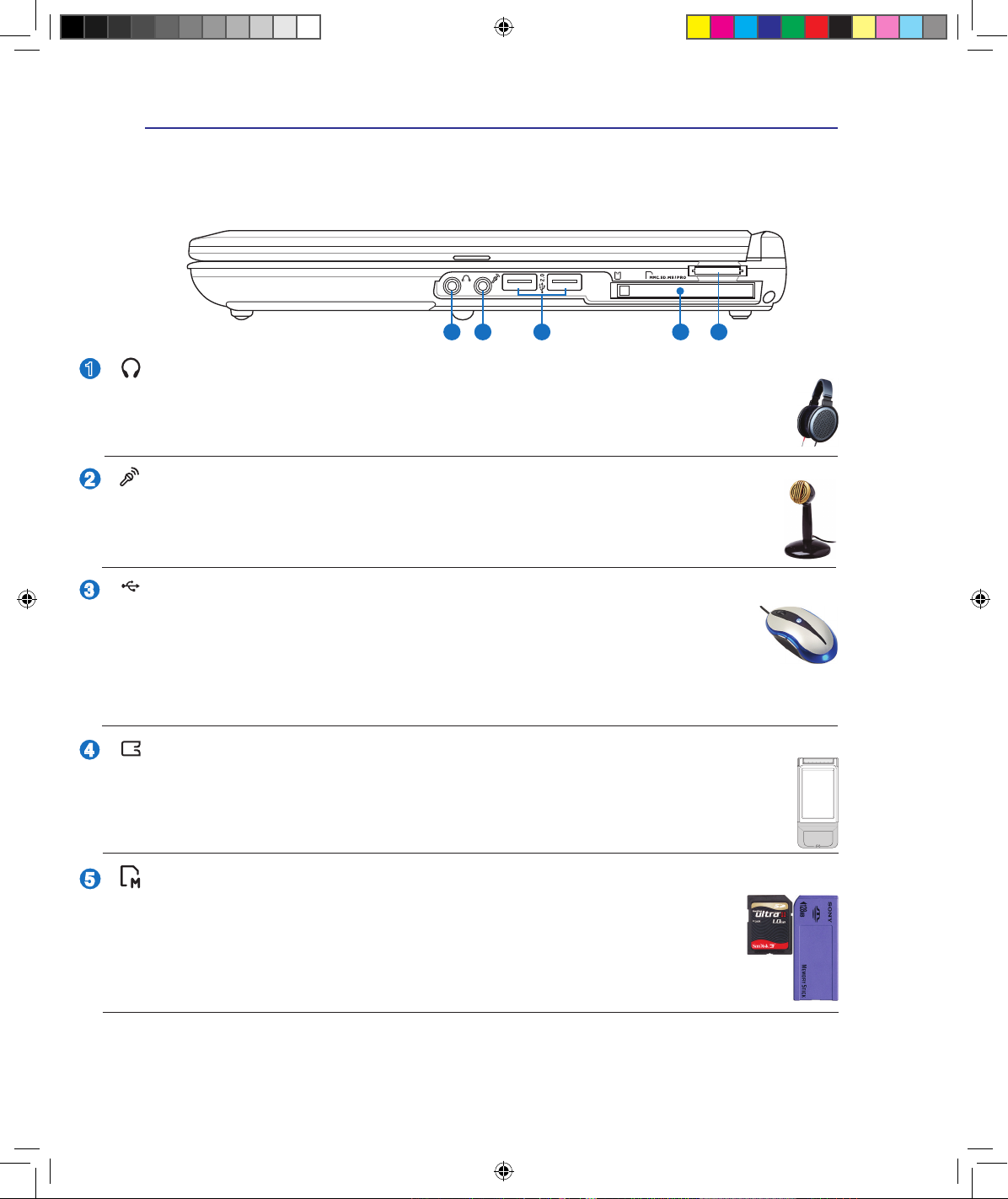
18
2 Изучение частей
1 2
3 4 5
2
3
1
4
Встроенный карт-ридер
Довольно часто такие устройства как цифровые камеры, МР3-проигрыватели,
мобильные телефоны, наладонные компьютеры и т.п. используют карты памяти.
В данном ноутбуке имеется встроенное устройство для чтения/записи карт
памяти, позволяющее работать с модулями флэш-памяти нескольких стандартов.
Встроенный карт-ридер для карт не только удобней для использования, но также быстрее
чем другие типы, так как использует высокопропускную шину PCI.
Гнездо для наушников
Стереоразъем для подключения наушников (1/8 дюйма) используется для выдачи
звуковых сигналов портативного компьютера на колонки с усилителем или в наушники.
При подключении устройства к данному разъему встроенные колонки автоматически
отключаются.
Разъём для подключения микрофона
Моноразъём для подключения микрофона (1/8 дюйма) позволяет подключать внешний
микрофон или подавать сигналы от других устройств. При подключении устройства к данному
разъему встроенный микрофон автоматически отключается. Используйте эту функцию
для проведения видеоконференций, наложения голоса или простой звукозаписи.
2.0
Порты USB (2.0/1.1)
Универсальная последовательная шина совместима с устройствами типов USB 2.0
или USB 1.1, например, устройствами ввода, модемами, приводами жестких дисков,
принтерами, мониторами и сканерами, подсоединенными последовательно на скорости
до 12Mбит/с (USB 1.1) и 480Mбит/с (USB 2.0). USB позволяет подключить к одному
компьютеру много внешних устройств, используя хабы. USB поддерживает “горячее подключение”
устройств, таким образом, можно подключать и отключать периферийные устройства без
перезагрузки компьютера.
5
Разъем для подключения карт расширения
Один слот для PC карты стандарта PCMCIA 2.1, позволяющий установить одну PC
карту типа I/II. Слот поддерживает 32-разрядную шину CardBus. Этот слот позволяет
устанавливать в ноутбук устройства расширения, например, карты памяти, карты ISDN,
карты SCSI, интеллектуальные карты и адаптеры беспроводных сетей.
Правая сторона
На следующей схеме представлены компоненты, расположенные на этой стороне портативного
компьютера.
Ru X58_X51.indd 18 9/18/08 1:33:49 PM
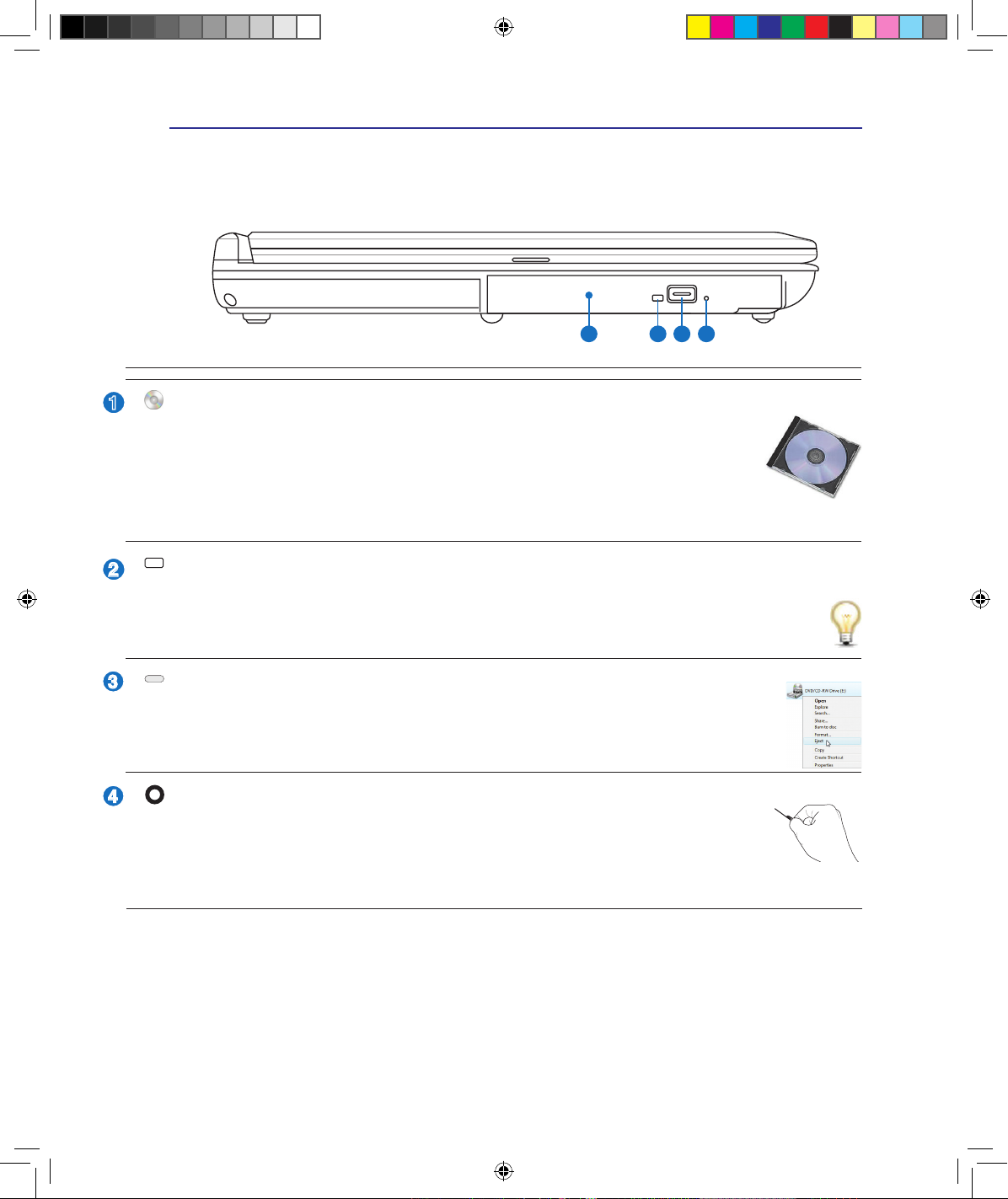
1
Изучение частей 2
1
2 3 4
Аварийное извлечение компак-диска ( местоположение зависит
от модели )
Аварийное извлечение используется для извлечения лотка привода в случае если
обычным способом этого сделать не возможно. Используйте его только в случае
крайней необходимости.
Индикатор активности оптического привода ( местоположение зависит от
модели )
Индикатор активности оптического привода показывает обращения к нему (операции чтения/
записи данных).
Оптический привод (в зависимости от модели)
В рамках одной модели ноутбука возможны поставки различных конфигураций,
в том числе, и разных моделей оптических приводов. Оптический привод может
читать/писать обычные компакт-диски (CD R/RW) и опционально DVD диски
(DVD R/RW, форматов “+” и/или “-”). Поэтому, при покупке ноутбука пожалуйста
обращайте внимание на конкретные параметры оптического привода покупаемой
модели.
Извлечение компак-диска ( местоположение зависит от модели )
Оптический привод имеет кнопку для открытия лотка. Вы также можете открывать
лоток программно пользуясь любыми плеерами или щелкнув правой клавишей мыши
по оптическому приводу в Windows™ “Компьютер” и выбрав “Извлечь”.
1
2
3
4
Левая сторона
На рисунке внизу изображены компоненты левой стороны портативного компьютера.
Ru X58_X51.indd 19 9/18/08 1:33:50 PM
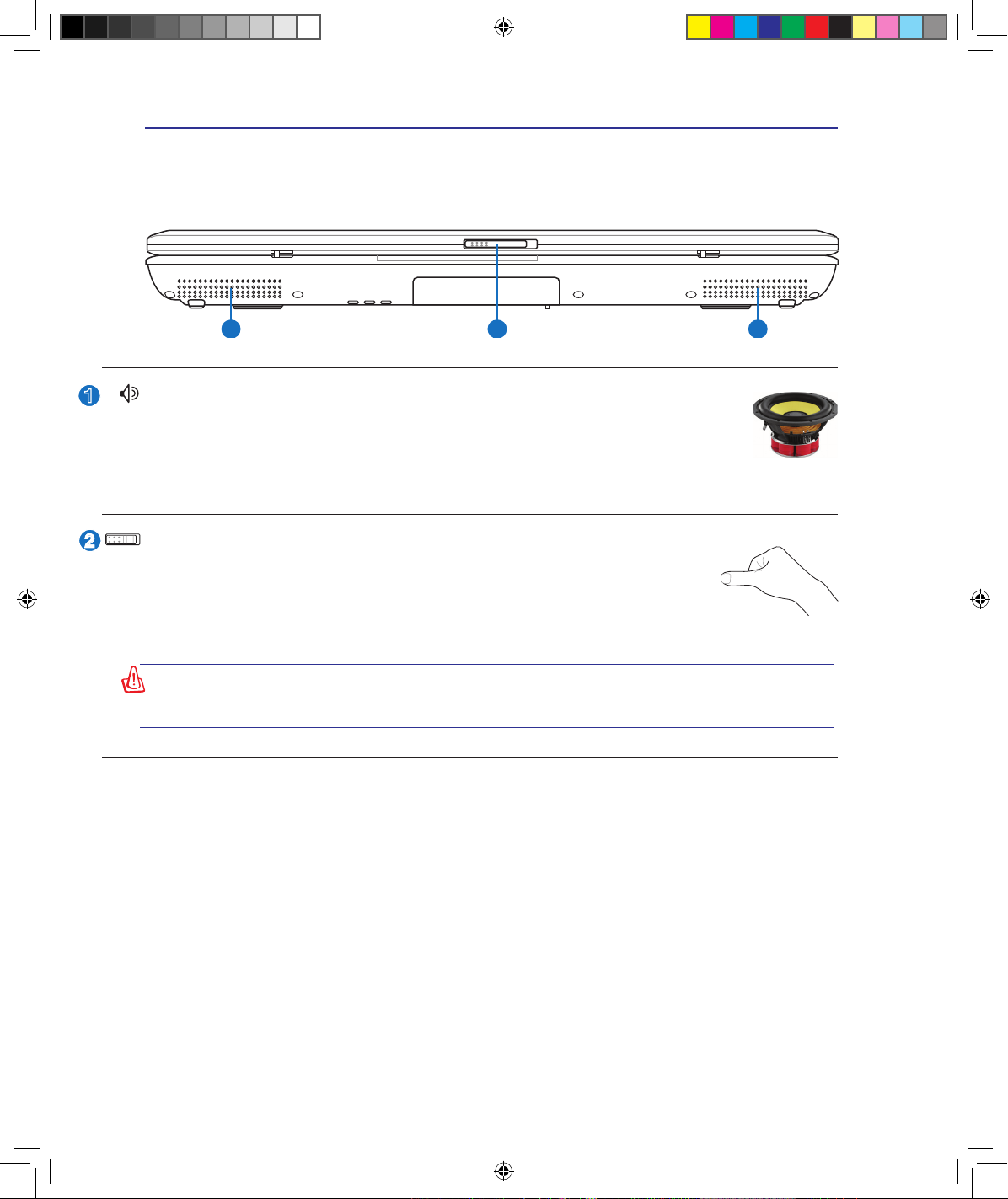
20
2 Изучение частей
4
1 12
Передняя сторона
На рисунке внизу изображены компоненты передней стороны портативного компьютера.
1
2
Стерео колонки
Встроенная в ноутбук акустическая система позволяет Вам слышать звук без
использования дополнительных внешних устройств. Все управление звуком
осуществляется программно, за счет взаимодействия со встроенным цифровым
мультимедийным контроллером звука. Для достижения максимального качества
звука Вы можете использовать внешнюю акустическую систему или наушники.
Защелка дисплея
Пружинная защелка на передней панели ноутбука блокирует дисплей в закрытом
положении когда ноутбук не используется. Для открытия дисплея отодвиньте
защелку вашим большим пальцем и откройте дисплей удерживая защелку.
Установите дисплей в положение для комфортного просмотра.
Внимание! При открывании верхней крышки ноутбука не прикладывайте чрезмерных усилий,
т.к. в этом случае Вы можете повредить шарниры. Никогда не поднимайте ноутбук держась за
крышку дисплея!
Ru X58_X51.indd 20 9/18/08 1:33:51 PM
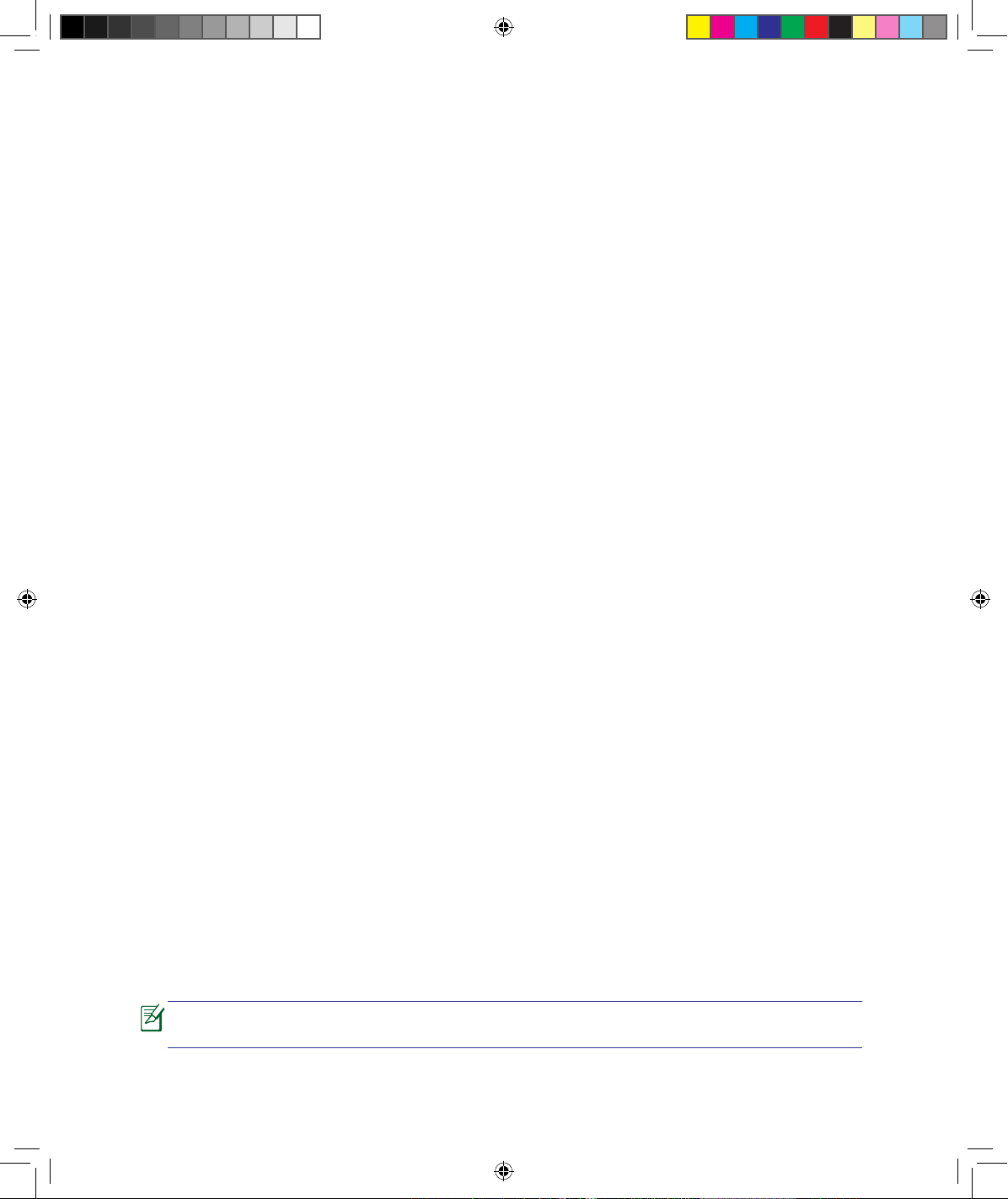
21
Примечание: Рисунки и иконки в этом руководстве предназначены только для цели
ознакомления.
3. Первое включение
Использование элекросети
Использование аккумулятора
Включение портативного компьютера
Проверка аккумулятора
Опции электропитания
Режимы управления электропитанием
Специальные функции клавиатуры
Кнопки и индикаторы
Ru X58_X51.indd 21 9/18/08 1:33:51 PM
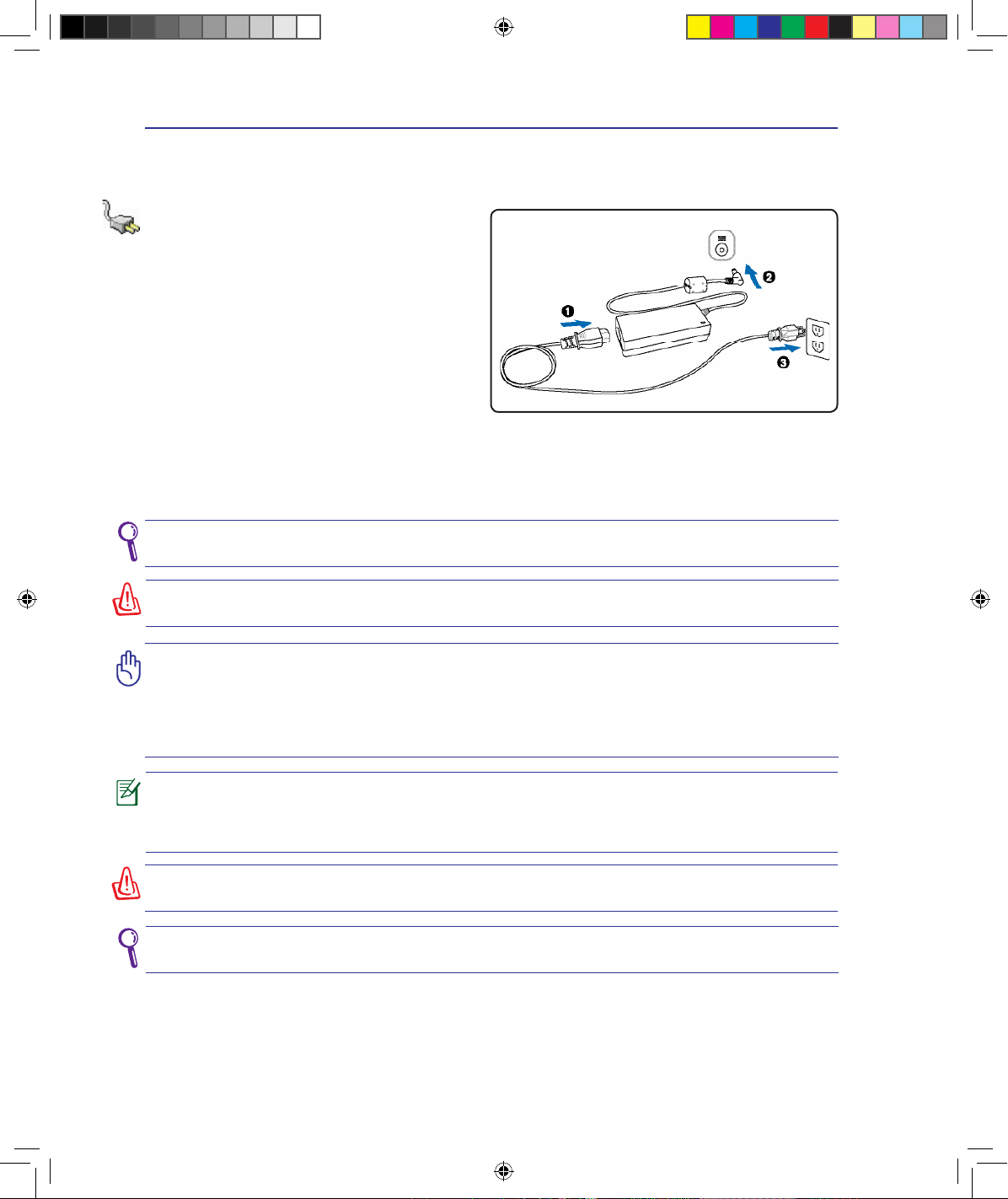
22
3 Первое включение
Система питания
Использование электросети
Питание ноутбука состоит из двух частей,
универсального (110-240В) адаптера питания и
аккумулятор. Адаптер преобразует напряжение
из сети переменного тока в постоянное
напряжение, которое требуется ноутбуку.В
комплект поставки вашего ноутбука входит
универсальный сетевой адаптер. Это означает,
что вы можете подключать компьютер
к розеткам как сети с напряжением 100120 В, так и с напряжением 220-240 В без
установки переключателей и использования
дополнительных трансформаторов. В некоторых
странах могут понадобиться переходники для
подключения входящего в комплект поставки
сетевого провода с вилкой стандарта США к розетке другого стандарта. В большинстве гостиниц
установлены универсальные розетки, рассчитанные на разные вилки и разные напряжения.
Прежде, чем брать сетевые адаптеры в другую страну, всегда лучше узнать заранее у опытных
путешественников, какое там напряжение в электросети.
ОСТОРОЖНО! При использовании другого сетевого адаптера для питания ноутбука или
адаптера от ноутбука для питания других электроприборов возможны повреждения того и
другого. В случае, если от сетевого адаптера исходит дым, запах гари или он слишком сильно
нагревается, обратитесь в центр обслуживания. Также обратитесь в центр обслуживания, если вы
подозреваете, что адаптер неисправен. Неисправный адаптер может повредить как компьютер,
так и аккумулятор.
ПРИМЕЧАНИЕ: Вилка сетевого шнура может иметь два или три штыря, в зависимости от
территории. Если в вилке три штыря, следует использовать сетевую розетку с заземлением
или должным образом заземленный переходник для безопасного пользования портативным
компьютером.
ОСТОРОЖНО: АДАПТЕР МОЖЕТ НАГРЕВАТЬСЯ ПРИ ИСПОЛЬЗОВАНИИ. УБЕДИТЕСЬ, ЧТО НЕ
НАКРЫЛИ АДАПТЕР ЧЕМ-ЛИБО И ДЕРЖИТЕ ЕГО ПОДАЛЬШЕ ОТ ТЕЛА.
СОВЕТ: Вы можете купить дорожный набор для ноутбука, в который входят сетевые и
телефонные адаптеры практически для всех стран.
Для экономии электоэнергии отключите сетевой адаптер от розетки когда не используете
ноутбук.
ВНИМАНИЕ! Не подключайте сетевой адаптер к розетке пока не подключили его к ноутбуку. Это
может повредить блок питания.
Ru X58_X51.indd 22 9/18/08 1:33:52 PM
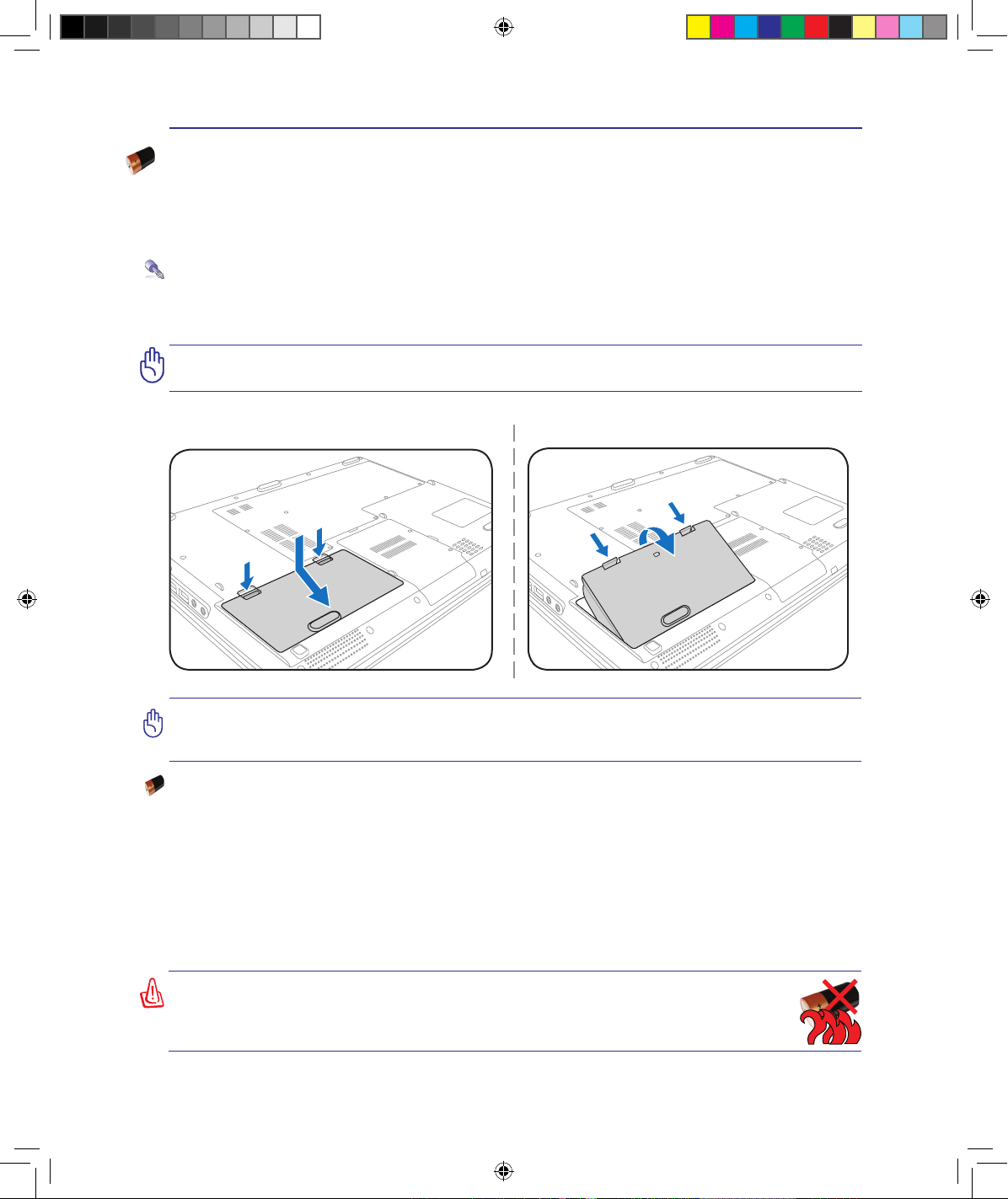
23
Первое включение 3
ОСТОРОЖНО! Никогда не пытайтесь снять аккумулятор при включенном компьютере, так как
это может привести к потере данных.
Для установки аккумулятора:
Для снятия аккумулятора:
Использование аккумулятора
Портативный ПК разработан для работы со сменным аккумулятором. Аккумулятор состоит из
нескольких секций, расположенных вместе. Полностью заряженный аккумулятор обеспечивает
длительное время автономной работы, но оно зависит от многих факторов (яркость матрицы, настроек
энергопотребления, настроек BIOS и т.п). Дополнительные аккумуляторы можно приобрести в
розничной сети или авторизованном сервисном центре позднее, по мере необходимости.
Установка и удаление аккумулятора
Портативный ПК может поставляться с установленным аккумулятором или без него. Если
аккумулятор еще не установлен в компьютер, его необходимо установить, соблюдая следующий
порядок.
ОСТОРОЖНО! Используйте только аккумуляторы и сетевые адаптеры, входящие в комплект
поставки ноутбука или сертифицированные производителем или продавцом для использования
с этой моделью.
ОСТОРОЖНО! В целях безопасности, НЕ БРОСАЙТЕ аккумулятор в огонь, НЕ
ЗАМЫКАЙТЕ контакты и НЕ РАЗБИРАЙТЕ аккумулятор. При ненормальной работе
или повреждении аккумулятора, вызванном ударом, пожалуйста выключите ноутбук
и обратитесь в центр обслуживания.
Уход за аккумулятором
Аккумулятор ноутбука, как и все другие аккумуляторы, имеет ограничение на количество
перезарядок. При полной зарядке и разрядке аккумулятора один раз в день его хватит больше, чем
на год, но насколько больше - зависит от температуры окружающей среды, влажности и режима
использования компьютера. Идеальной температурой для использования аккумулятора является
промежуток от 5°C до 35°C (от 41°F до 95°F). Следует также принимать в расчет то, что внутренняя
температура в портативном компьютере выше, чем внешняя температура. Любая температура
выше или ниже указанного промежутка сокращает срок службы аккумулятора. Но, так или иначе,
время работы аккумулятора со временем будет уменьшаться, и необходимо будет купить новый в
специализированном магазине по продаже портативных компьютеров. Поскольку аккумуляторы
изнашиваются и без использования, покупать запасные впрок не рекомендуется.
Ru X58_X51.indd 23 9/18/08 1:33:54 PM
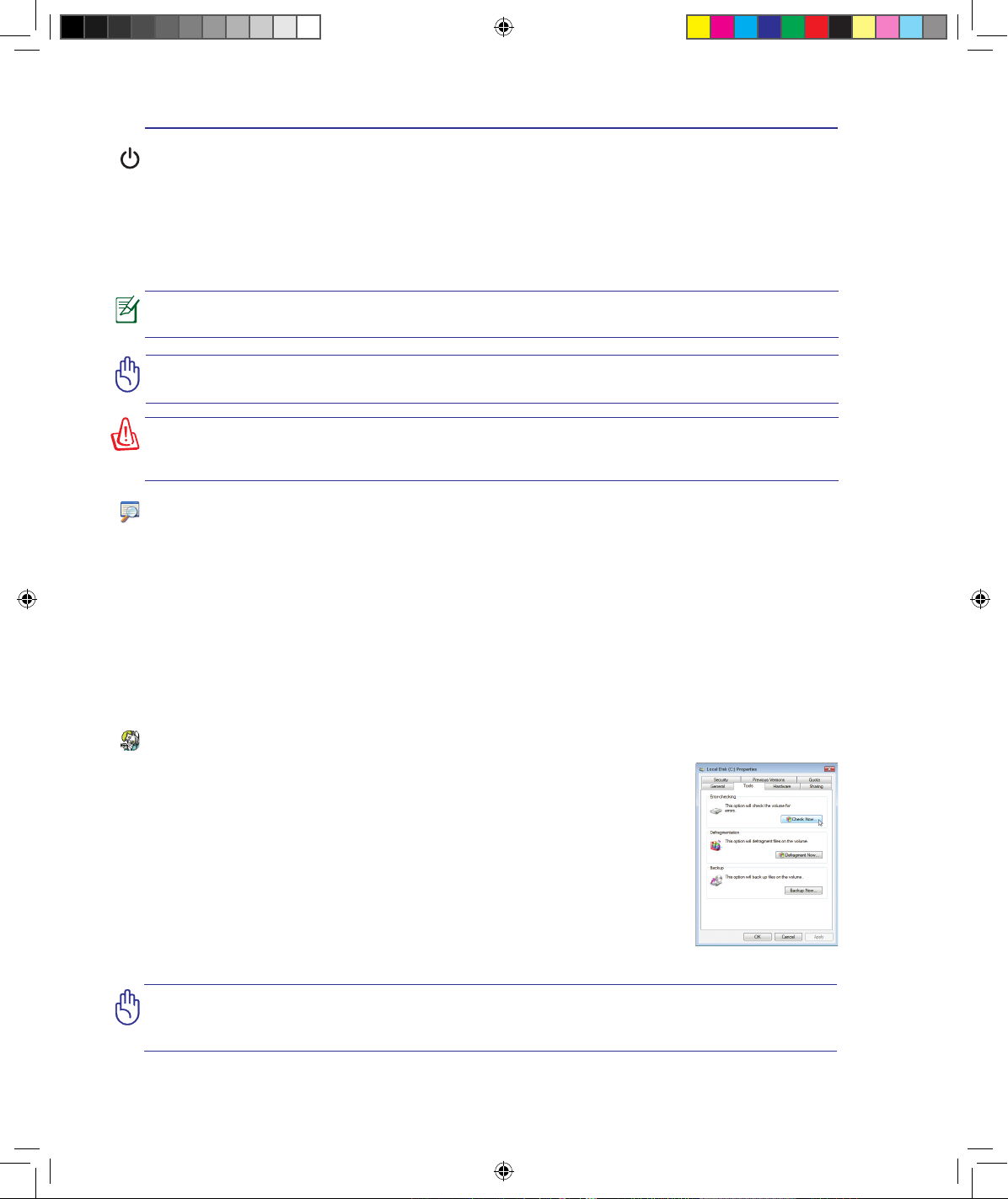
24
3 Первое включение
ОСТОРОЖНО! Если после работы утилиты по проверке диска при загрузке на экране по-прежнему
появляются предупредительные сообщения, отнесите свой ноутбук в центр обслуживания.
Продолжение использования компьютера может привести к потере данных.
ОСТОРОЖНО! Для защиты жесткого диска всегда ждите не менее секунд после выключения
компьютера, прежде, чем опять включить его.
ВНИМАНИЕ! НЕ НОСИТЕ включенный ноутбук в сумке и НЕ НАКРЫВАЙТЕ его какими-либо
материалами, которые осложняют циркуляцию воздуха. Все это может вызвать перегрев системы
и привести к выходу её из строя.
Включение ноутбука
При включении питания портативного ПК на экране появляется сообщение о запуске. При
необходимости, можно настроить яркость “горячими клавишами”. Если вам необходимо войти в
программу настроек BIOS для установки или изменения конфигурации системы, нажмите [F2] во
время загрузки для входа в программу. Если нажать [Tab], когда на экране появится заставка, на
экране появится стандартная загрузочная информация, такая, как номер версии BIOS. Нажмите
[ESC], чтобы войти в меню загрузки и выбрать, с какого диска загружать компьютер.
Самотестирование при включении (POST)
При включении ноутбука, он проходит серию программных диагностических тестов под общим
названием Самотестирование при включении (POST). Программы, управляющие POST установлены
как постоянная часть архитектуры ноутбука. В POST входит регистрация аппаратной конфигурации
ноутбука, необходимая для диагностики системы. Эта регистрация происходит с помощью
программы настройки BIOS. В случае, если в процессе POST будут обнаружены различия между
регистрационными данными и существующей аппаратной конфигурацией, на экране появится
сообщение о необходимости устранения несоответствия с помощью программы настройки BIOS.
При покупке ноутбука регистрационные данные должны быть верны. По окончании тестирования
на экране может появится сообщение “No operating system found”, если на жестком диске не была
предварительно установлена операционная система. Это означает, что жесткий диск был обнаружен
и готов к установке новой операционной системы.
Технология самонаблюдения и сообщения об ошибках
(S.M.A.R.T.) проверяет жесткий диск во время работы POST и выдает
предупредительное сообщение, если жесткий диск нуждается в ремонте. Если
во время загрузки на экране появилось какое либо серьезное предупреждение,
касающееся жесткого диска, немедленно сделайте резервные копии своих
данных и запустите программу проверки диска Windows. Для этого: (1)
щелкните правой кнопкой на любой иконке с жестким диском в окне “Мой
компьютер”, (2) выберите “Свойства”, (3) щелкните на закладке “Сервис”,
(4) нажмите на “Выполнить сейчас...”, (5) выберите жесткий диск, (6)
выделите пункты “Автоматически исправлять системные ошибки” и
“Проверять и восстанавливать поврежденные сектора”, для проверки в том
числе и на физические неполадки, и (7) нажмите кнопку “Запуск”. Утилиты
для проверки диска других компаний, такие, как Norton Disc Doctor компании
Symantec, выполняют те же операции проще и обладают большим числом функций.
ПРИМЕЧАНИЕ: После включения питания, во время начальной загрузки ноутбука, экран может
мигать. это часть процедуры тестирования, а не неполадка.
Ru X58_X51.indd 24 9/18/08 1:33:55 PM
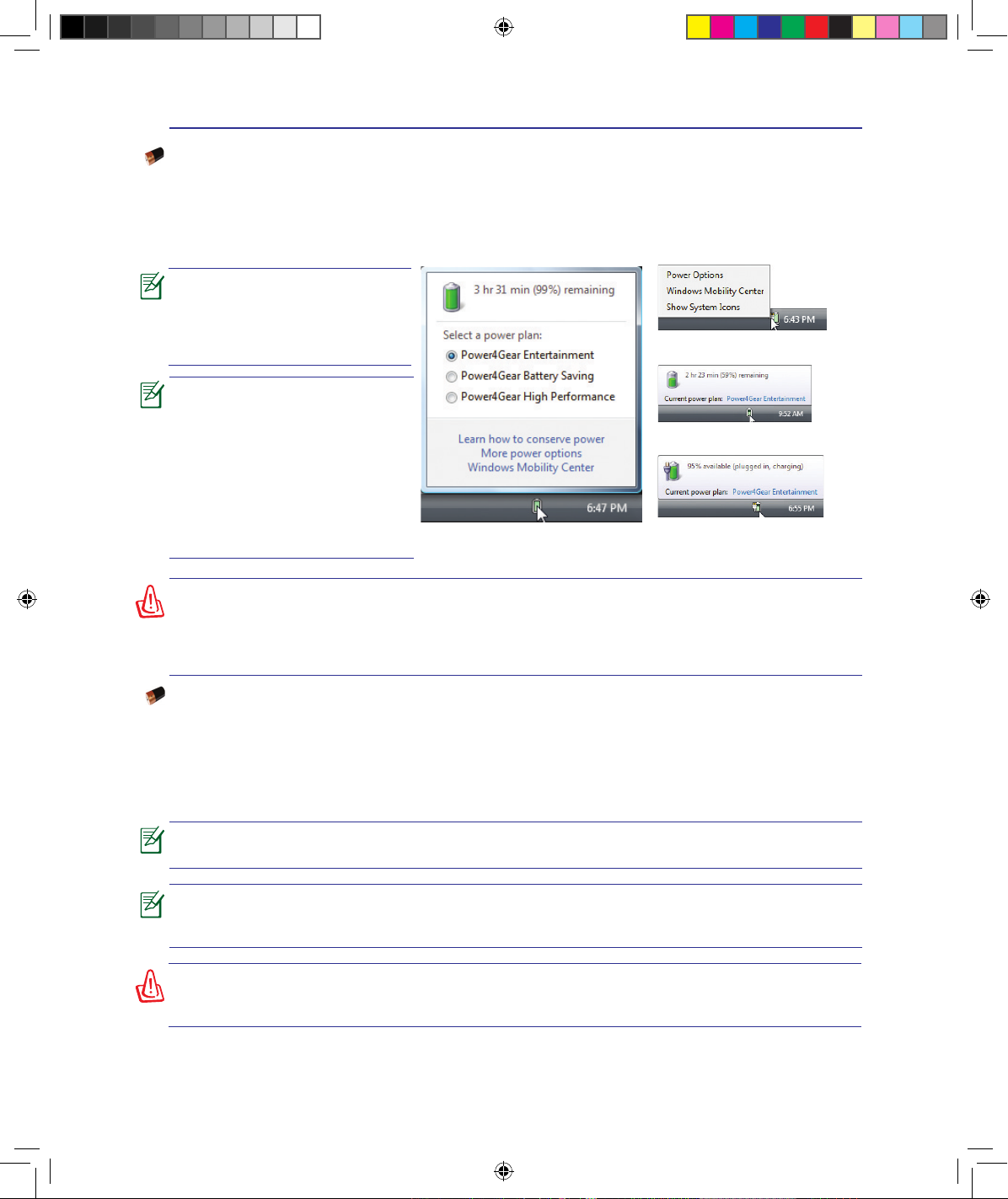
2
Первое включение 3
П РИ МЕ Ч А Н И Е : Е сл и в ы
проигнорируете уведомление
системы о оставшейся малой
емкости аккумулятора, то Ваш
ноутбук достаточно скоро
перейдет в соответствующий
режим энергосбережения-режим
STR или STD (в зависимости
от Ваших настроек в панели
управления)
ВНИМАНИЕ! При разряженном аккумуляторе система может находиться в режиме STR (Suspend-to-RAM) лишь небольшое время. Режим STD (Suspend-to-Disk) отличается от выключения
питания. Этот режим потребляет небольшое количество электроэнергии и может привести к
сбою при отсутствии питания из-за полного разряда батареи или при отсутствии источника
питания (например, если вы удалите как адаптер питания, так и аккумулятор).
Примечание: Рисунки показаны
здесь только для примера
и могут отличаться от тех,
которые вы увидите в вашей
системе.
Проверка емкости аккумулятора
Индикатор батарей в системном трее (при работе от аккумулятора) позволяет Вам узнать о времени
автономной работы (или емкости аккумулятора в процентах). Полностью заряженный аккумулятор
обеспечивает длительное время автономной работы, но фактическое время работы зависит от
многих факторов: настройки параметров энергосбережения, частоты и модели процессора, объема
установленной оперативной памяти, яркости и размера экрана и многих других параметров.
ПРЕДУПРЕЖДЕНИЕ! Не оставляйте аккумулятор разряженным. Аккумулятор будет разряжаться
со временем. Если не используете аккумулятор, его необходимо заряжать через каждые три
месяца, иначе, воозможно, его не удастся зарядить в будущем.
ПРИМЕЧАНИЕ: Аккумулятор начинает заряжаться когда его заряд становится ниже %. Это
предотвращает слишком частую зарядку аккумулятора. Минимальное количество циклов зарядки
продлевает срок службы аккумулятора.
Зарядка аккумулятора
Перед использованием портативного ПК в дороге необходимо зарядить его батарею. Она начинает
заряжаться, как только ноутбук подключен к внешнему источнику питания. Перед первым
использованием новую батарею необходимо полностью зарядить и лишь затем отключить
компьютер от внешнего источника питания. При выключенном портативном ПК полная зарядка
батареи занимает несколько часов, а при включенном это время может удвоиться. Когда батарея
полностью заряжена, индикатор зарядки батареи выключается.
ПРИМЕЧАНИЕ: Аккумулятор перестает заряжаться, если его температура или напряжение в нем
слишком высоки.
Курсор на иконке аккумулятора без
подключенного блока питания�
Курсор на иконке аккумулятора с
подключенным блоком питания�
Щелчок правой кнопкой мыши на иконке
аккумулятора
Щелчок левой кнопкой мыши на иконке
аккумулятора
Ru X58_X51.indd 25 9/18/08 1:33:59 PM
